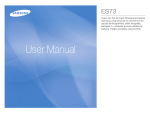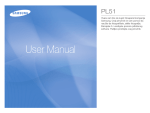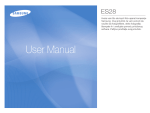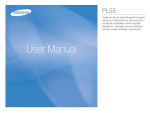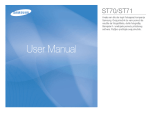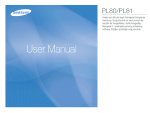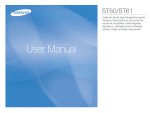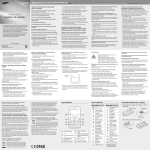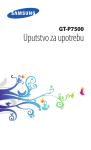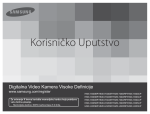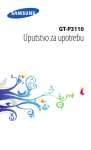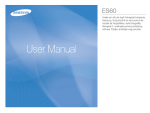Download Samsung ES70 Korisničko uputstvo
Transcript
ES70/ES71 User Manual Uputstva Upoznavanje sa fotoaparatom Ovaj fotoaparat koristite na sledeći način. Hvala vam što ste kupili digitalni fotoaparat kompanije Samsung. Podešavanje aplikativnog softvera Da biste ovaj fotoaparat koristili sa računarom prvo instalirajte aplikativni softver. Nakon što to obavite, slike sa fotoaparata ćete moći da prebacujete na računar u da ih uređujete u programu za obradu slika. (str.89) Snimite sliku Snimite sliku. (str.21) Priključite USB kabl Proverite napajanje fotoaparata Proverite [Izmenjivi disk] Priključite priloženi USB kabl na USB priključak na računaru i na USB priključak na fotoaparatu. (str.89) Proverite napajanje fotoaparata. Ako je napajanje isključeno, pritisnite dugme na fotoaparatu da biste ga uključili. Otvorite program Windows EXPLORER i potražite [Izmenjivi disk]. (str.90) Pažljivo pročitajte korisnički priručnik pre upotrebe fotoaparata. Ako vam bude potreban servis nakon kupovine, fotoaparat i uzrok kvara (npr. baterija, memorijska kartica itd.) donesite u A/S centar. Pre upotrebe proverite da li fotoaparat ispravno radi (npr. pre putovanja ili važnog događaja), da biste izbegli razočarenje. Samsung ne preuzima nikakvu odgovornost za gubitak ili štetu nastalu kao posledica neispravnosti fotoaparata. Odložite ovaj priručnik na bezbedno mesto. Ako za kopiranje slika sa memorijske kartice na računar koristite čitač kartica, može da dođe do oštećenja slika. Prilikom prebacivanja slika sa fotoaparata na računar obavezno koristite priloženi USB kabl za povezivanje fotoaparata sa računarom. Imajte u vidu to da proizvođač ne snosi odgovornost za gubitak ili oštećenje slika na memorijskoj kartici nastalo kao posledica korišćenja čitača kartica. Sadržaj ovog priručnika i ilustracije u njemu podložni su promenama bez prethodne najave, usled unapređivanja funkcija fotoaparata. Ä Microsoft, Windows i Windows logotipi su registrovani zaštićeni žigovi kompanije Microsoft Corporation u SAD i/ili u drugim državama. Ä Adobe i Reader su zaštićeni žigovi ili registrovani zaštićeni žigovi u SAD i/ili u drugim državama. Ä Sve robne marke i imena proizvoda koja se pojavljuju u ovom priručniku registrovani su zaštićeni žigovi kompanija u čijem su vlasništvu. Ä Za informacije o Licenci softvera sa otvorenim kodom, pogledajte “OpenSourceInfo.pdf” na priloženom CD-ROM-u. 001 Opasnost Upozorenje OPASNOST ukazuje na neizbežno opasnu situaciju koja, ukoliko se ne izbegne, može da izazove smrt ili ozbiljne povrede. UPOZORENJE ukazuje na potencijalno opasnu situaciju koja, ukoliko se ne izbegne, može da izazove smrt ili ozbiljne povrede. Nemojte pokušavati da menjate ovaj fotoaparat ni na koji način. U suprotnom, može da dođe do požara, povrede, električnog udara ili ozbiljnih oštećenja imovine ili fotoaparata; unutrašnji pregled, održavanje i popravke trebalo bi da obavlja isključivo distributer ili servisni centar za fotoaparate kompanije Samsung. Nemojte da koristite ovaj proizvod u blizini zapaljivih ili eksplozivnih gasova, pošto to može da poveća rizik od eksplozije. Ako dođe do prodiranja bilo kakve tečnosti ili stranog predmeta u unutrašnjost fotoaparata, nemojte da ga koristite. Isključite fotoaparat, a zatim isključite izvor napajanja. Morate da se obratite distributeru ili servisnom centru za fotoaparate kompanije Samsung. Nemojte nastaviti da koristite fotoaparat pošto to može da dovede do povrede ili električnog udara. Nemojte da ubacujete metalne niti zapaljive strane predmete u fotoaparat kroz pristupne tačke, npr. slot za memorijske kartice ili pregrada za bateriju. To može da izazove požar ili električni udar. Nemojte da rukujete fotoaparatom mokrim rukama. To predstavlja rizik od električnog udara. Nemojte da koristite blic u neposrednoj blizini ljudi ili životinja. Preterano približavanje blica očima može da izazove oštećenje vida. Iz bezbednosnih razloga proizvod i dodatnu opremu držite van domašaja dece i životinja, kako biste izbegli nezgode, npr.: - gutanje baterije ili sitne dodatne opreme za fotoaparat. Ako dođe do nezgode, odmah se obratite lekaru. - postoji mogućnost povrede izazvane pokretnim delovima fotoaparata. Baterija i fotoaparat mogu da postanu vruću nakon duže upotrebe, što može da izazove kvar. Ako dođe do ovoga, ostavite fotoaparat nekoliko minuta da se ohladi. Nemojte da ostavljate fotoaparat na mestima koja su izložena izuzetno visokim temperaturama, kao što su zatvorena vozila, mesta izložena direktnoj sunčevoj svetlosti ili druga mesta sa izuzetnom visokim temperaturama. Izlaganje izuzetno visokim temperaturama može štetno da utiče na unutrašnje komponente fotoaparata i da izazove požar. Nemojte da pokrivate fotoaparat niti punjač tokom upotrebe. To može da izazove nagomilavanje toplote, deformacije na kućištu fotoaparata ili požar. Fotoaparat i dodatnu opremu uvek koristite u dobro provetrenom prostoru. 002 Oprez OPREZ ukazuje na potencijalno opasnu situaciju koja, ukoliko se ne izbegne, može da izazove povrede manje ili srednje težine. Curenje baterije, njeno pregrevanje ili oštećenje može da izazove požar ili povrede. - koristite odgovarajuću bateriju za model fotoaparata koji posedujete, - nemojte da izazivate kratak spoj na bateriji, da je zagrevate niti da je odlažete bacanjem u vatru, - nemojte da postavljate bateriju sa obrnuto okrenutim polovima. Izvadite bateriju ako ne planirate duži vremenski period da koristite fotoaparat. U suprotnom može da dođe do curenja korozivnih elektrolita iz baterije i trajnog oštećenja komponenti fotoaparata. Nemojte da okidate blic dok se nalazi u kontaktu sa rukama ili predmetima. Nemojte da dodirujete blic nakon intenzivne upotrebe. To može da izazove opekotine. Ako koristite AC adapter, nemojte da pomerate fotoaparat dok je uključen. Nakon upotrebe uvek isključite fotoaparat pre nego što isključite kabl iz zidne utičnice. Zatim proverite da li su kablovi za povezivanje sa drugim uređajima isključeni pre nego što pomerite fotoaparat. U suprotnom, može da dođe do oštećenja kablova, požara ili električnog udara. Nemojte da dodirujete objektiv i poklopac objektiva da biste izbegli nastanak nejasnih fotografija i mogući kvar na fotoaparatu. å Izbegavajte zaklanjanje objektiva ili blica kada snimate sliku. Prilikom upotrebe fotoaparata na niskim temperaturama može se dogoditi sledeće. To nisu kvarovi i obično će nestati na normalnoj temperaturi. - uključivanje LCD ekrana traje duže i razlikuju se boje u odnosu na stvarne boje subjekta, - prilikom ponovnog kadriranja može da dođe do formiranja zaostale slike na LCD ekranu. Može da dođe do razmagnetisanja kreditnih kartica ukoliko ih ostavite blizu kućišta. Izbegavajte ostavljanje kartica sa magnetnom trakom u blizini kućišta. Nikada nemojte da povezujete utikač sa 20 pinova na USB priključak računara. To može da dovede do ozbiljnog kvara na računaru. Sadržaj SPREMNO 007 007 007 008 008 009 010 010 011 011 011 SNIMANJE Grafikon sistema Sadržaj pakovanja Prodaje se odvojeno Identifikacija funkcija Prednja i gornja strana Zadnja strana Donja strana Dugme sa 5 funkcija Lampica tajmera Lampica statusa fotoaparata Ikona režima 012 015 015 016 018 Povezivanje sa izvorom napajanja Ubacivanje memorijske kartice Korišćenje maske za zaštitu od grebanja Uputstva za upotrebu memorijske kartice Prilikom prve upotrebe fotoaparata 019 020 021 Indikator LCD ekrana Kako koristiti meni Pokretanje režima snimanja 021 021 023 023 024 025 Izbor režima Kako koristiti pametni automatski režim Kako koristiti režim program Kako koristiti režim DIS Upotreba režima vodič za pomoć pri fotografisanju Kako se koriste režimi scene 003 Sadržaj 004 026 027 027 Kako koristiti režim za video zapise Snimanje video zapisa bez zvuka Pauziranje tokom snimanja video zapisa (Uzastopno snimanje) 028 029 029 029 029 031 031 033 033 035 037 037 037 O čemu treba voditi računa pri snimanju slika Korišćenje dugmadi na fotoaparatu za podešavanje fotoaparata Dugme za UKLJUČIVANJE/ISKLJUČIVANJE Dugme OKIDAČA Dugme ZUM Dugme info (DISP) / nagore Dugme makro / nadole Zaključavanje fokusa Dugme blic / nalevo Dugme samookidanje / nadesno Dugme MENU Dugme OK Snimanje 038 038 039 039 040 040 041 043 043 044 Kako uključivati funkcije pomoću dugmeta MENU Veličina fotografije / Veličina video zapisa Kvalitet / brzina snimanja kadrova Kompenzacija ekspozicije ISO Balans bele Prepoznavanje lica Nijansa lica Doterivanje lica Tip automatskog fokusa 044 045 046 047 047 048 048 049 PODEŠAVANJE 050 050 050 050 050 051 051 051 051 052 052 052 052 053 053 053 054 054 054 055 Merenje Birač stila fotografija Podešavanje slike ACB Režim snimanja Glasovna beleška Glasovni snimak Snimanje video zapisa bez zvuka Zvuk Jačina zvuka Zvuk pri pokretanju Zvuk okidača Zvučni signal Zvuk za automatsko fokusiranje Prikaz Jezik Opis funkcija Slika pri pokretanju Osvetljenost ekrana Brzi prikaz ČUVANJE ekrana Postavke Formatiranje memorijske kartice Pokretanje Podešavanje datuma / vremena / tipa datumaa Vremenska zona Ime datoteke Lepljenje datuma snimanja Sadržaj 055 056 056 057 REPRODUKCIJA 058 058 058 059 059 059 060 061 061 061 063 063 064 064 065 067 067 068 068 Automatsko isključivanje Lampica za automatsko fokusiranje Izbor tipa video izlaza Podešavanje USB veze Pokretanje režima reprodukcije Reprodukcija fotografija Reprodukcija video zapisa Funkcija snimanja iz video zapisa Reprodukcija snimljenog glasa Reprodukcija glasovnih beleški Indikator LCD ekrana Korišćenje dugmadi na fotoaparatu za podešavanje fotoaparata Dugme prikaz sličica / uvećanje Pametni album Dugme info (DISP) / nagore Dugme OK / reprodukcija i pauza Dugme nalevo / nadesno / nadole / MENU Dugme Izbriši Podešavanje funkcije reprodukcije pomoću LCD ekrana Uredi 069 071 071 071 072 072 072 073 073 073 074 075 077 078 079 079 080 080 082 084 085 Podešavanje slike Pokretanje višestruke projekcije slajdova Pokretanje višestruke projekcije slajdova Izbor fotografija Konfigurisanje efekata za višestruku projekciju slajdova Postavljanje intervala reprodukcije Postavke pozadinske muzike Opcije datoteke Brisanje fotografija Zaštita fotografija Glasovna beleška DPOF Kopiraj na karticu PictBridge PictBridge: izbor slika PictBridge: podešvanje štampe PictBridge: resetuj Važne napomene Indikator upozorenja Pre nego što se obratite servisnom centru za fotoaparate Specifikacije Promeni veličinu Rotiranje slike Birač stila fotografija 005 Sadržaj SOFTVER 088 088 092 092 094 006 Prebacivanje fajlova na računar (for Windows) Za korisnike operativnog sistema Windows Prebacivanje fajlova na računar (for Mac) Za korisnike operativnog sistema Mac Najčešća pitanja Grafikon sistema Pre upotrebe ovog proizvoda proverite da li se u pakovanju nalazi sve što bi trebalo. Sadržaj pakovanja može da se razlikuje u zavisnosti od regiona u kojem se prodaje. Ako želite da kupite opcionalnu dodatnu opremu, obratite se najbližem distributeru proizvoda kompanije Samsung ili servisnom centru kompanije Samsung. Izgled delova i dodatne opreme na donjoj slici može da se razlikuje od stvarnog izgleda. Sadržaj pakovanja Fotoaparat Punjiva baterija Priručnik za brzi početak rada Maska za zaštitu od grebanja AC adapter / USB kabl Traka za fotoaparat AV kabl Punjač baterije CD sa softverom (Korisnički priručnik je priložen) Prodaje se odvojeno SD/SDHC memorijska kartica / (pogledajte str.17) Futrola za fotoaparat 007 Identifikacija funkcija Prednja i gornja strana Dugme okidača Dugme za uključivanje / isključivanje Blic AF senzor / Lampica za samookidanje Mikrofon Zvučnik Objektiv / poklopac objektiva 008 Identifikacija funkcija Zadnja strana Dugme Zum Tele (T) (digitalni zum) Dugme Zum Široki (Š) (sličica) LCD ekran Statusna lampica fotoaparata USB / AV / DC priključak Dugme MENU Dugme sa 5 funkcija Dugme režima reprodukcije Otvor za traku Dugme Fn / Izbriši Dugme MODE 009 Identifikacija funkcija Donja strana Dugme sa 5 funkcija Ležište za memorijsku karticu Dugme Informacije / Nagore Blic / Dugme Nalevo Odeljak za baterije Poklopac odeljka za baterije Otvor za stativ 010 Ležište za bateriju Dugme Tajmer / nadesno Dugme OK / Reprodukcija i pauza Dugme Makro / Nadole Identifikacija funkcija Lampica tajmera Ikona Status Ikona režima Treptanje Opis - Prvih 8 sekundi lampica trepće u intervalima od 1 sekunde; - Poslednje 2 sekunde lampica brzo trepće u intervalima od 0,25 sekundi. 2 sekunde lampica brzo trepće u intervalima od 0,25 sekundi. Treptanje Slika će biti snimljena nakon približno 10 sekundi, a 2 sekunde kasnije biće snimljena druga slika. REŽIM Treptanje Nakon što pritisnete dugme okidača slika će biti snimljena u skladu sa kretanjem subjekta. IKONA Treptanje Lampica statusa fotoaparata Status Napajanje uključeno Nakon fotografisanja Prilikom punjenja baterije blica Prilikom priključivanja USB kabla na računar Prenos podataka putem računara Prilikom priključivanja USB kabla na štampač Kada štampač štampa Prilikom aktiviranja automatskog fokusa Opis Lampica će se uključiti i isključiti kada fotoaparat bude spreman da fotografiše Lampica će treptati tokom čuvanja slike i isključiće se kada fotoaparat bude spreman za fotografisanje nove slike Više informacija o podešavanju režima fotoaparata potražite na stranici 21. REŽIM DIS Vodič za pomoć pri fotografisanju Vodič za kadrove Noćni Portret Deca Pejzaž Iz blizine Tekst Zalazak sunca Zora Pozadinsko svetlo Vatromet Pametan automatski Program Scena Video zapis Najlepši snimak IKONA SCENA REŽIM IKONA REŽIM Lampica trepće Lampica će se uključiti (LCD ekran će se isključiti nakon pokretanja uređaja) IKONA Lampica trepće (LCD ekran će se isključiti) REŽIM Lampica je isključena IKONA Lampica trepče Lampica će se uključiti (fotoaparat je fokusirao subjekat) Lampica trepće (fotoaparat nije fokusirao subjekat) REŽIM Plaža i sneg IKONA 011 Povezivanje sa izvorom napajanja Preporučuje se upotreba punjive baterije BP70A priložene uz fotoaparat. Obavezno napunite bateriju pre upotrebe fotoaparata. BP70A punjiva baterija, specifikacija Model BP70A Tip Litijum jonska Kapacitet 740 mAh Napon 3,7 V Vreme punjenja Približno 150 minuta Broj slika i radni vek baterije: Upotreba baterije BP70A Radni vek baterije / broj slika Uslovi Korišćenje u potpunosti napunjene baterije, podrazumevanih postavki, režima programa, intervala od okidanja do okidanja. 30 sek. Približno 125 min / Promena položaja zuma između približno 250 Fotografija širokougaonog i telefoto nakon svakog snimaka snimka. Upotreba blica na svakom drugom snimku. Upotreba fotoaparata tokom 5 minuta, a zatim isključivanje na 1 minut. Video zapis Upotreba potpuno napunjene baterije Približno 110 min Veličina slike 640 x 480 Brzina snimanja kadrova 30 fps Ä Ove cifre dobijene su u standardnim uslovima za merenje i fotografisanje propisanim od strane kompanije Samsung i mogu se razlikovati u zavisnosti od korisnikovih metoda. 012 Važne informacije u vezi sa upotrebom baterija. Isključite fotoaparat kada ga ne koristite. å Izvadite baterije ako fotoaparat nećete koristite duži period. Baterije mogu da izgube snagu od stajanja i podložne su curenju ako ih držite u fotoaparatu. Niske temperature (ispod 0°C) mogu da utiču na performanse baterija, što može da dovede do skraćivanja njihovog radnog veka. Baterije bi trebalo da se povrate na normalnoj temperaturi. Kućište fotoaparata može da postane vruće tokom duže upotrebe. To je potpuno normalno. Povezivanjem AC adaptera sa USB kablom on može da se koristi kao AC kabl, a punjivu bateriju možete da punite pomoću AC kabla. - Upotreba AC kabla : Povežite AC adapter sa USB kablom. Na taj način USB kabl možete da koristite kao kabl za napajanje. - Upotreba USB kabla : Isključite AC adapter. Slika sa fotoaparata možete da prebacite na računar (str.89) ili fotoaparat povežite na struju pomoću USB kabla. Povezivanje sa izvorom napajanja Važne informacije u vezi sa upotrebom USB kabla. Koristite USB kabl sa odgovarajućom specifikacijom. Ako je fotoaparat povezan sa računarom putem USB čvorišta: povežite fotoaparat direktno na računar. Ako su foroaparat i drugi uređaji istovremeno povezani sa računarom: ukonite drugi uređaj. Fotoaparat nije moguće prepoznati ako se koristi prednji USB priključak računara. U ovom slučaju, koristite USB priključak na zadnjem delu računara. Ako USB priključak računara nije u skladu sa standardom za izlaz za napajanje (5 V, 500 mA), baterija možda neće biti napunjena. Kako napuniti punjivu bateriju Pre nego što priključite kablove ili AC adapter, proverite uputstva i nemojte da priključujete na silu. To može da izazove kvar na kablu ili fotoaparatu. Ako se LED indikator punjenja na AC adapteru ne uključi ili ne treperi nakon ubacivanja punjive baterije, proverite da li je baterija ispravno ubačena. Ako punite bateriju dok je fotoaparat uključen, baterija neće biti potpuno napunjena. Isključite fotoaparat dok punite bateriju. LED indikator za punjenje na AC punjaču LED indikator punjenja Punjenje je u toku Crveni LED indikator je uključen Punjenje je završeno Zeleni LED indikator je uključen Greška pri punjenju Narandžasti LED indikator je isključen ili treperi Ako potpuno praznu bateriju stavite na punjenje, nemojte istovremeno da uključujete fotoaparat. Fotoaparat možda neće biti uključen jer je kapacitet baterije nizak. Punite bateriju duže od 10 minuta pre nego što počnete da koristite fotoaparat. Nemojte često da koristite blic niti da snimate video zapis ako je potpuno ispražnjena baterija punjena kratko. Čak i ako je punjač priključen, napajanje fotoaparata može da bude isključeno zbog toga što se punjiva baterija ponovo ispraznila. 013 Povezivanje sa izvorom napajanja 014 Prilikom upotrebe baterije, pridržavajte se sledećih smernica. Ako ne uradite tako, može doći do pregrevanja, požara ili eksplozije Ako otkrijete da je baterija deformisanog oblika ili veličine, Smernice u vezi sa odlaganjem Nemojte bacati iskorišćenu bateriju. Uništavanje pomoću plamena nije dozvoljen način za uništavanje pokušajte da se obratite servisnom centru. Može da predstavlja fizičku opasnost. Koristite samo preporučeni punjač za baterije. Nemojte ostavljati proizvod u blizini uređaja sa plamenom Nemojte stavljati proizvod u mikrotalasnu pećnicu. Nemojte ostavljati proizvod u automobilu tokom leta. Nemojte ostavljati proizvod u prostoru sa visokom temperaturom i procentom vlažnosti. Nemojte dugo koristiti proizvod na tepihu, ćebetu ili elektronskom madracu Nemojte ostavljati proizvod uključen ako ne postoji cirkulacija vazduha. Pazite da kućište za bateriju ne dođe u dodir sa predmetima kao što su ogrlica, novčić, ključ, ručni sat itd. Kad budete menjali bateriju, koristite samo litijum-jonske baterije koje je preporučio proizvođač. Nemojte pokušavati da rasklopite ili probušite proizvod oštrom iglom. Nemojte jako pritiskati proizvod. Nemojte dozvoliti da proizvod padne sa visine ili da ga udarite. Nemojte izlagati proizvod visokoj temperaturi iznad 60℃(140℃). Nemojte izlagati proizvod vodi i vlazi. Instrukcije o odlaganju mogu se razlikovati u zavisnosti od nacije baterije. ili određenog regiona. Postupite prema datom načinu odlaganja. Smernice za punjenje baterije Nemojte puniti baterije na način drugačiji od onog koji je naveden u Korisničkom uputstvu. Ako ne postupite prema uputstvima, može doći do požara ili eksplozije. Povezivanje sa izvorom napajanja Ubacivanje memorijske kartice Ubacite bateriju kao što je prikazano Ubacite memorijsku karticu kao što je prikazano. - Ako se fotoaparat ne uključi nakon što ubacite bateriju, proverite da li je ispravno okrenuta (+ / -). - Isključite fotoaparat pre nego što ubacite memorijsku karticu. - Prednja strana memorijske kartice trebalo bi da bude okrenuta ka prednjoj strani fotoaparata (objektivu), a pinovi na kartici ka zadnjoj strani fotoaparata (LCD ekran). - Nemojte na silu da pomerate poklopac ležišta za bateriju dok je otvoren, jer na taj način možete da ga oštetite. - Nemojte da ubacujete mamorijsku karticu naopako. Na taj način možete da oštetite slot za memorijske kartice. Postoje 4 indikatora stanja baterije koja se prikazuju na LCD ekranu. Indikator baterije Status baterije Korišćenje maske za zaštitu od grebanja Postavite masku za zaštitu od grebanja kao što je prikazano. Baterija je potpuno napunjena Nizak kapacitet Nizak kapacitet baterije baterije (pripremite se (pripremite se da napunite da napunite bateriju ili da bateriju ili da upotrebite upotrebite rezervnu) rezervnu) Baterija je prazna. (napunite je ili upotrebite rezervnu) - Maska za zaštitu od grebanja služi za zaštitu fotoaparata od slučajnih ogrebotina. Uverite se da je maska za zaštitu od grebanja legla u dva otvora na kućištu fotoaparata. Ä Prilikom upotrebe fotoaparata i baterije na mestima sa izuzetno niskom ili visokom temperaturom, status baterije na LCD ekranu možda neće odražavati stvarni status. 015 Uputstva za upotrebu memorijske kartice Obavezno formatirajte memorijsku karticu (pogledajte str.53) ako prvi put koristite novu memorijsku karticu, ako ona sadrži podatke koje fotoaparat ne može da prepozna ili ako sadrži slike snimljene drugim fotoaparatom. Isključite fotoaparat svaki put pre ubacivanja ili uklanjanja memorijske kartice. Uzastopna upotreba memorijske kartice će vremenom dovesti do smanjivanja njenih performansi. Ukoliko dođe do ovoga, biće potrebno da kupite novu memorijsku karticu. Samsung garancija ne pokriva habanje memorijske kartice. Memorijska kartica je precizan elektronski uređaj. Nemojte da savijate memorijsku karticu, da je ispuštate niti da je izlažete jačim udarcima. Nemojte da držite memorijsku karticu u okruženjima sa jakim elektronskim ili magnetnim poljima, npr. u blizini glasnih zvučnika ili TV prijemnika. Nemojte da je držite u okruženjima u kojima preovlađuju ekstremne temperature. Nemojte dozvoliti da se memorijska kartica zaprlja niti da dođe u dodir sa tečnošću. Ako dođe do ovoga, očistite memorijsku karticu mekanom tkaninom. Memorijsku karticu držite u kutiji kada nije u upotrebu. Možda ćete primetiti da je memorijska kartica topla nakon duže upotrebe. To je potpuno normalno. Nemojte da koristite memorijsku karticu koja se koristi u drugom fotoaparatu. Da biste koristili memorijsku karticu u ovom fotoaparatu, formatirajte je pomoću njega. Nemojte da koristite memorijsku karticu formatiranu u drugom digitalnom fotoaparatu ili čitaču kartica. 016 Ako kartica bude izložena jednoj od sledećih stvari, može da dođe do oštećenja podataka na njoj: - memorijska kartica se koristi na neodgovarajući način; - ako dođe do isključivanja napajanja ili uklanjanja memorijske kartice tokom snimanja, brisanja (formatiranja) ili čitanja. Kompanija Samsung ne može se smatrati odgovornom za gubitak podataka. Preporučuje se da čuvate rezervne kopije važnih podataka na drugim medijumima, npr. na čvrstim diskovima, CD-ovima itd. Ako nema dovoljno dostupne memorije: pojaviće se poruka [Nema prostora u memoriji], a fotoaparat neće raditi. Da biste optimizovali količinu memorije u fotoaparatu, zamenite memorijsku karticu ili izbrišite nepotrebne slike sa memorijske kartice. Nemojte da uklanjate memorijsku karticu dok trepće indikator statusa fotoaparata pošto na taj način može da dođe do oštećenja podataka na njoj. Uputstva za upotrebu memorijske kartice Fotoaparat može da koristi SD/SDHC memorijske kartice. Pinovi na kartici Ako koristite SD karticu kapaciteta 1 GB, na nju će biti moguće smestiti sledeći broj slika. Ove cifre predstavljaju približnu vrednost pošto na kapacitet mogu da utiču promenljive poput vrste subjekta i tipa memorijske kartice. Veličina snimljene slike Prekidač za zaštitu od upisivanja Nalepnica [SD (Secure Digital) memorijska kartica] Fotografija SD/SDHC memorijska kartica poseduje prekidač za zaštitu od upisivanja koji služi za sprečavanje brisanja datoteka slika ili formatiranja. Pomeranjem prekidača ka donjem delu SD/SDHC memorijske kartice zaštitićete podatke. Pomeranjem prekidača ka gornjem deli SD/SDHC memorijske kartice isključićete zaštitu. Pre fotografisanja pomerite prekidač ka gornjem delu SD/SDHC memorijske kartice. *Video zapis Super Fine Približno 147 Približno 167 Približno 202 Približno 211 Približno 339 Približno 532 Približno 870 Približno 1471 Fine Normalno Približno 284 Približno 309 Približno 367 Približno 374 Približno 566 Približno 802 Približno 1144 Približno 1670 Približno 403 Približno 441 Približno 528 Približno 537 Približno 792 Približno 1065 Približno 1437 Približno 1872 - - - - - - 30 FPS 15 FPS - - - - - - - - - - - - - - - - Približno 9'54" Približno 26'24" Približno 18'58" Približno 49'23" Dugme zuma ne radi tokom snimanja video zapisa. Vreme snimanja može da se promeni usled korišćenja zuma. Možete da snimate video zapise do veličine od 4 GB ili trajanja od 2 sata. 017 Prilikom prve upotrebe fotoaparata Punjivu bateriju potpuno napunite pre prve upotrebe fotoaprata. Podešavanje datuma, vremena i tipa datuma Prilikom prvog uključivanja fotoaparata na LCD ekranu će se prikazati meni za podešavanje datuma, vremena, vremenske zone i jezika. Ovaj meni se neće prikazivati ponovo nakon što podesite datum, vreme, vremensku zonu i jezik. Pre nego što počnete da koristite fotoaparat podesite datum, vreme, vremensku zonu i jezik. 1. Izaberite meni [Date & Time] pritiskom na dugme Nagore/nadole, a zatim na dugme Nadesno. 2. Izaberite željeni podmeni pritiskom na dugme Nagore/nadole/nalevo/nadesno, a zatim na dugme OK. Podešavanje jezika 1. Izaberite meni [Language] pritiskom na dugme Nagore/nadole, a zatim na dugme Nadesno. 2. Izaberite željeni podmeni pritiskom na dugme Nagore/nadole, a zatim na dugme OK. Language Date & Time Time Zone :English English :London 한국어 :08/12/01 Français Language :English Date & Time :10/01/01 Time Zone :London yyyy mm dd 2010 / 01 / 01 12:00 Back Off Set Dugme Nalevo/nadesno : služi za izbor svetskog vremena/ godine/meseca/dana/časa/minuta/tipa datuma Dugme Nagore/nadole : služi za promenu vrednosti svake stavke. Deutsch Español Italiano Back Podešavanje vremenske zone Set 1. Izaberite meni [Time Zone] pritiskom na dugme Nagore / nadole, a zatim na dugme Nadesno. 2. Izaberite željeni režim pomoću dugmeta Nalevo/nedesno. Time Zone London [GMT +00:00] Back 2010/01/01 12:00 PM DST Ä Više informacija o svetskom vremenu potražite na stranici 54. 018 Indikator LCD ekrana LCD ekran prikazuje informacije o funkcijama snimanja i izborima Br. Opis 5 Baterije Ikone str.15 Traka optičkog / digitalnog zuma 6 / vrednost zuma str.29 Veličina fotografije / Veličina video zapisa Kvalitet slike / 8 Brzina prikazivanja kadrova str.38 7 str.39 str.44 9 Merenje 10 Blic str.33 11 Samookidanje / Režim snimanja str.36/ 47 Makro Prepoznavanje lica · Autoportret 13 · Prepoznavanje treptanja · Prepoznavanje osmeha 14 Datum / Vreme Upozorenje o podrhtavanju 15 fotoaparata str.31 12 [Stats slika i popunjeno] str.44 str.46 Birač stila fotografija str.21 18 2 Glasovna beleška str.48 ISO / Podešavanje slike / 19 Bez zvuka 00001 str.17 00:00:00 str.17 Ikona memorijske kartice / Ikona unutrašnje memorije - str.28 Podešavanje slike Režim snimanja Preostalo vreme str.54 17 1 Preostali broj dostupnih snimaka 2010/01/01 12:00 PM Okvir automatskog fokusa Opis 4 Stranica str.41 16 Br. 3 Ikone Stranica 20 Balans bele / Nijansa lica 21 Kompenzacija ekspozicije Vrednost blende / Brzina okidanja 22 str.45 str.40/43 49 str.40/ 43 str.39 - 019 Kako koristiti meni 1. Uključite fotoaparat i pritisnite dugme MENU. Prikazaće se meni za svaki režim rada fotoaparata. Veličina fotografije Snimanje Kvalitet EV Zvuk Prikaz Postavke ISO Balans bele Prepoznavanje lica Oblast za fokusiranje Izađi Promeni 2. Koristite dugme Nagore / nadole da biste se kretali kroz meni. Veličina fotografije Snimanje Zvuk Prikaz Postavke Kvalitet EV ISO Pritisnite dugme NAGORE ili NADOLE. Jačina zvuka Snimanje Zvuk Prikaz Balans bele Prepoznavanje lica Zvuk pri pokretanju Zvuk okidača Zvučni signal Pritisnite dugme NAGORE ili NADOLE. Jezik Snimanje Zvuk Prikaz Zvuk za automatsko... Postavke Postavke Opis funkcija Početna slika Osvetljenost ekrana Brzi prikaz Ušteda energije Oblast za fokusiranje Izađi Promeni Izađi Izađi Promeni Promeni 3. Koristite dugme Nalevo / nadesno da biste izabrali podmeni. Jačina zvuka Snimanje Zvuk Prikaz Zvuk pri pokretanju Zvuk okidača Zvučni signal Zvuk za automatsko... Pritisnite dugme NALEVO ili NADESNO. Jačina zvuka :Srednja Zvuk pri pokretanju :Isključeno Zvuk okidača :1 Zvučni signal :1 Pritisnite dugme NALEVO ili NADESNO. Jačina zvuka :Srednja Isključeno Zvuk pri pokretanju Nisko :Isključeno Zvuk okidača Srednje :1 Zvučni signal Visoko :1 Zvuk za automatsko fokusiranje :Uključeno Zvuk za automatsko fokusiranje :Uključeno Izađi Nazad Postavke Izađi Promeni Nazad 4. Izaberite podmeni i kliknite na dugme OK da biste sačuvali postavke i vratili se u predhodni prozor. 020 Postavi Pokretanje režima snimanja Kako koristiti pametni automatski režim ( Izbor režima Režime snimanja možete da izaberete pomoću dugmeta MODE na poleđini fotoaparata. Kako se koristi dugme MODE 1. Pritisnite dugme MODE i pojaviće se meni. 2. Izaberite željeni režim pritiskom na dugme nagore/nadole, a zatim pritisnite dugme OK. Pametan automatski Program DIS Vodič za pomoć pri fotografisanju Scena Ovaj režim vam omogućava direktno podešavanje raznih funkcija za snimanje. ) Fotoaparat automatski bira odgovarajuće postavke na osnovu tipa scene. Ovaj režim je dobar ako niste upoznati sa postavkama fotoaparata za različite scene. 1. Ubacite baterije (str.15). Ubacite baterije vodeći računa o oznakama za polaritet (+ / -). 2. Ubacite memorijsku karticu (str.15). S obzirom na to da ovaj fotoaparat ima unutrašnju memoriju od 9,9 MB, ne morate da ubacujete memorijsku karticu. Ako memorijska kartica nije ubačena, slika će biti sačuvana na unutrašnjoj memoriji. Ako je memorijska kartica ubačena, slika će biti sačuvana na njoj. 3. Zatvorite poklopac odeljka za baterije. 4. Pritisnite dugme za uključivanje/isključivanje da biste uključili fotoaparat. 5. Izaberite Pametni automatski režim pomoću dugmeta za izbor MODE. 6. Usmerite fotoaparat ka subjektu i kadrirajte sliku pomoću LCD ekrana. 7. Pritisnite dugme okidača da biste fotografisali. 021 Pokretanje režima snimanja Ako fotoaparat ne prepozna odgovarajući scenski režim, biće korišćene podrazumevane postavke. Čak i ako prepozna lice, fotoaparat možda neće izabrati režim Portret u zavisnosti od položaja subjekta i osvetljenja. Fotoaparat možda neće izabrati ispravnu scenu u zavisnosti od uslova okruženja, kao što je podrhtavanje fotoaparata, osvetljenje i udaljenost od subjekta. Režim [Noć] prepoznaje scene samo kada je blic isključen. Fotoaparat radi u režimu [Stativ] nakon proveravanja uslova fotografisanja na stativu tokom izvesnog vremenskog perioda. Uprkos korišćenju stativa, fotoaparat možda neće izabrati režim Stativ u zavisnosti od kretanja subjekta. 022 Svaka scena se prepoznaje u sledećim uslovima; [Pejzaž] ( ) : Prilikom snimanja napolju [Belo] ( ) : Prilikom snimanja u veoma osvetljenom okruženju [Noć] ( ) : Prilikom snimanja noćnih scena [Noćni portret] ( ) : Prilikom snimanja osoba na tamnim mestima napolju [Pozadinsko svetlo] ( ) : Prilikom snimanja pejzaža sa pozadinskim svetlom, a da nije portret [Portret sa pozadinskim svetlom] ( ) : Prilikom snimanja portreta sa pozadinskim svetlom [Portret] ( ) : Prilikom snimanja portreta [Makro] ( ) : Prilikom snimanja izbliza [Makro tekst] ( ) : Prilikom snimanja teksta izbliza [Stativ] ( [Akcija] ( [Makro-portret] ( [Vedro nebo] ( [Zalazak sunca] ( [Makrofotografija boja] ( [Prirodna zelena] ( ) : Prilikom snimanja subjekta koji se ne kreće pomoću stativa ) : Prilikom snimanja subjekta koji se dosta kreće ) : Prikazuje se prilikom snimanja portreta u krupnom planu ) : Prikazuje se prilikom snimanja vedrog neba ) : Prikazuje se prilikom snimanja zalaska sunca ) : Prikazuje se prilikom snimanja živopisnih objekata u krupnom planu ) : Prikazuje se prilikom snimanja oblasti obraslih šumom Pokretanje režima snimanja Kako koristiti režim program ( ) Izbor automatskog režima konfigurisaće optimalne postavke fotoaparata. Još uvek možete ručno konfigurisati sve funkcije osim vrednosti otvora blende i brzine okidanja. 1. Izaberite MODE Program pomoću dugmeta za izbor režima. (str.21) 2. Pritisniet dugme MENU da biste podesili napredne funkcije. Kako koristiti režim DIS ( ) Režim digitalne stabilizacije slike (DIS). Ovaj režim će smanjiti efekte podrhtavanja fotoaparata i pomoći će da dobijete pravilno eksponirane slike u uslovima smanjenog osvetljenja. 1. Izaberite režim DIS pomoću dugmeta za izbor MODE. (str.21) 2. Usmerite fotoaparat ka subjektu i kadrirajte sliku pomoću LCD ekrana. 3. Pritisnite dugme okidača da biste fotografisali. Stvari na koje bi trebalo obratiti pažnju prilikom upotrebe režima DIS 1. Digitalni zum neće raditi u DIS režimu. 2. Ako su uslovi osvetljenja svetliji od uslova fluorescentnog osvetljenja, režim DIS neće se aktivirati. 3. Ako su uslovi osvetljenja tamniji od fluorescentnog osvetljenja, prikazaće se indikator upozorenja o podrhtavanju fotoaparata ( Ã ). Ako želite da dobijete najbolje rezultate, fotografišite samo u situacijama kada indikator upozorenja o podrhtavanju fotoaparata ( Ã ) nije prikazan. 4. Ako se subjekat pokreće, snimljena fotografija može da bude mutna. 5. Pošto režim DIS koristi digitalni procesor signala fotoaparata, možda će biti potrebno malo više vremena da bi fotoaparat obradio i sačuvao slike. 023 Pokretanje režima snimanja Upotreba režima vodič za pomoć pri fotografisanju ( Dostupne funkcije vodiča za pomoć pri fotografisanju Funkcija koja se može koristiti kada je otežano fokusiranje. Funkcija koje se mogu koristiti kada je slika zamućena Funkcija koja se može koristiti kada se fotografiše u mraku Funkcija koja se može koristiti kada se podešava osvetljenost slike Funkcija koja se može koristiti kada se podešava boja slike ) Pomaže korisniku da nauči ispravan metod snimanja slika i sadrži rešenja za probleme koji se potencijalno mogu dogoditi. Takođe, omogućava korisniku da uvežba najbolji način za snimanje slika. Funkcije koje omogućavaju ublažavanje efekta podrhtavanja fotoaparata Funkcije koje možete koristiti u uslovima loše osvetljenosti Funkcije za podešavanje osvetljenosti Funkcije za podešavanje boja Vodič za pomoć pri fotografisanju Vodič za pomoć pri fotografisanju Vodič za pomoć pri fotografisanju Vodič za pomoć pri fotografisanju Funkcije koje možete koristiti kada slika nije ispravno fokusirana Funkcije koje možete koristiti kada slika nije ispravno fokusirana Pritiskom na dugme Nalevo/nadesno Pritiskom na dugme OK Promeni Pritisnite dugme okidača do pola da biste fokusirali Da biste fokusirali subjekat koji je udaljen 80 cm ili više Da biste fokusirali subjekat koji se nalazi na manje od 80 cm Da biste fokusirali lica subjekata Nazad Pritiskom na dugme Nalevo/nadesno Pritiskom na dugme OK Nazad Promeni 1/2 Da biste fokusirali subjekat, pritsnite dugme okidača do pola: - Zeleni okvir: subjekat je u fokusu - Crveni okvir: subjekat je van fokusa Vežba Pritiskom na dugme Nagore Pritiskom na dugme Nagore/nadole Vodič za pomoć pri fotografisanju Pritiskom na dugme okidača Vodič Pritisnite dugme okidača da biste vežbali korišćenje ove funkcije. Pritiskom na dugme OK Vodič [Funkcija koja se može korisititi kada je otežano fokusiranje] 024 Kada je subjekat u fokusu, pritisnite dugme okidača do kraja da biste fotografisali ili snimili video zapis. Ako subjekat nije u fokusu, pokušajte ponovo da pritisnete dugme okidača do pola. Nazad Vežba 2/2 Pokretanje režima snimanja Kako se koriste režimi scene ( Režimi scene su navedeni ispod. ) Koristite meni da biste lako konfigurisali optimalne postavke za različite situacije snimanja. 1. Izaberite MODE Scena pomoću dugmeta za izbor režima. (S. 21). 2. Pritisnite dugme Desno, a zatim pritisnite dugme Nagore/ nadole da biste izabrali željeni režim. 3. Usmerite fotoaparat ka subjektu i kadrirajte sliku pomoću LCD ekrana. 4. Pritisnite dugme okidača da biste fotografisali. Najlepši snimak Pametan automatski Vodič za kadrove Program Noćni DIS Vodič za pomoć ... Scena [Najlepši snimak] ( ) : Snimajte portrete uz opcije za uklanjanje nepravilnosti na licu. [Vodič za kadrove] ( ) : Izaberite ovaj režim kada želite da neko drugi fotografiše umesto vas iz ugla koji ste sami izabrali. [Noć] ( ) : Koristite ovo za snimanje nepokretnih slika noću ili u uslovima smanjene osvetljenosti. [Portret] ( ) : Za snimanje osoba. [Deca] ( ) : Za snimanje subjekata koji se brzo kreću, na primer dece. [Pejzaž] ( ) : Za snimanje slika udaljenih predela. [Izbliza] ( ) : Snimanje malih objekata izbliza, kao što su biljke i insekti. [Tekst] ( ) : Koristite ovaj režim za snimanje dokumenata. [Zalazak sunca] ( ) : Za snimanje zalaska sunca. [Zora] ( ) : Scene u zoru. Portret Deca Pejzaž Izbliza Ovaj režim vam omogućava da odaberete odgovarajuću scena na osnovu uslova snimanja. [Pozadinsko osvetljenje] ( ) : Portret bez senki izazvanih pozadinskim osvetljenjem. [Vatromet] ( ) : Scene vatrometa. [Plaža i sneg] ( ) : Za scene na okeanu, jezeru, plaži i na snegu. 025 Pokretanje režima snimanja Kako koristiti režim [Vodič za kadrove] Kako koristiti režim za video zapise ( Izaberite režim [Vodič za kadrove] kada želite da neko drugi fotografiše umesto vas iz ugla koji sami izaberete. Video zapis se može snimati onoliko dugo koliko to dopušta kapacitet memorije. (maks. 2 sata) 1. Fotografišite iz željenog ugla. - Oko ivica slike prikazaće se vođica. Vodič za kadrove 2. Zatim druga osoba može da fotografiše tako što će poravnati ivice slike sa vođicama. ) 1. Izaberite režim Film pomoću dugmeta za izbor MODE. (str. 21) 2. Usmerite fotoparat ka subjektu i kadrirajte sliku pomoću LCD ekrana. 3. Pritisnite jednom dugme okidača i video zapis će biti sniman onoliko dugo koliko to dopušta rapoloživo vreme snimanja (maks. 2 sata). Video zapisi biće snimani i kada je otpušteno dugme okidača. Ako želite da zaustavite snimanje, ponovo pritisnite dugme okidača. Ä Veličina video zapisa i tip navedeni su ispod. Vodič Otkaži kadar: OK - Veličina video zapisa : 640x480, 320x240 (mogućnost izbora) - Vrsta datoteke za video zapis : AVI (MJPEG) - Broj kadrova u sekundi Otkaži kadar: OK 026 : 30 FPS, 15 FPS (mogućnost izbora) Pokretanje režima snimanja Snimanje video zapisa bez zvuka Pauziranje tokom snimanja video zapisa (Uzastopno snimanje) Video zapis možete snimiti bez zvuka. Ovaj fotoaparat omogućava da privremeno zaustavite snimanje tokom neželjenih scena, tokom snimanja video zapisa. Upotrebom ove funkcije možete da snimite svoje omiljene scene u video zapis, bez potrebe da kreirate više video zapisa. Koraci od 1-3 su isti kao za režim VIDEO ZAPIS. 4. Pritisnite dugme MENU. 5. Pritisnite dugme Nagore / nadole da biste izabrali meni [Video zapis] pa pritisnite dugme Nadesno. 6. Izaberite meni [Glas] pritiskom na dugme Nagore / nadole pa pritisnite dugme OK. 7. Izaberite meni [Isključeno] pritiskom na dugme Nalevo / nadesno. 8. Pritisnite dugme OK. Možete da snimite video zapis bez zvuka. Ä Dodatne informacije potražite na str.49. Upotreba uzastopnog snimanja Koraci 1-2 su isti kao i za režim VIDEO ZAPIS. 3. Pritisnite dugme okidača i video zapis će biti sniman onoliko dugo koliko to dozvoljava raspoloživo vreme snimanja. (maks. 10 časova) Video zapisi će nastaviti da se snimaju i nakon puštanja dugmeta okidača. Zaustavi Snimi 4. Pritisnite dugme OK da biste pauzirali snimanje. 5. Ponovo pritisnite dugme OK da biste nastavili snimanje. 6. Ako želite da zaustavite snimanje, ponovo pritisnite dugme okidača. 027 O čemu treba voditi računa pri snimanju slika Pritiskanje dugmeta okidača do pola. Blago pritisnite dugme okidača da biste potvrdili fokus i punjenje baterija za blic. Pritisnite dugme okidača do kraja da biste fotografisali. [Blago pritisnite dugme okidača] [Pritisnite dugme okidača] Kapacitet raspoložive memorije može da varira u zavisnosti od uslova snimanja i postavki fotoaparata. Kada je blic isključen, a u uslovima slabe osvetljenosti izabran je režim spore sinhronizacije ili DIS, a fotoaparat ( Ã ) se pomera, na LCD ekranu se može pojaviti znak upozorenja. U takvoj situaciji koristite stativ, postavite fotoaparat na čvrstu površinu ili promenite režim u snimanje s blicom. Fotografisanje nasuprot svetlu: Najbolje je da fotografišete dok je sunce u pozadini. Ukoliko fotografišete nasuporot suncu, fotografije mogu da budu tamne. Da biste fotografisali nasuprot svetlu, koristite scenski režim [Pozadinsko svetlo] (pogledajte stranicu 25), blic za popunjavanje senki (pogledajte stranicu 33), merenje u tački (pogledajte stranicu 44), kompenzacija ekspozicije (pogledajte stranicu 39) ili ACB (pogledajte stranicu 47). Izbegavajte zaklanjanje objektiva ili blica kada snimate sliku. 028 Kadrirajte sliku pomoću LCD ekrana. Pod određenim okolnostima sistem za automatsko fokusiranje neće raditi kako je očekivano. - Kada fotografišete subjekat sa slabim kontrastom. - Ako je subjekat jako reflektivan ili sjajan. - Ako se subjekat kreće velikom brzinom. - Kada postoji jako reflektovano svetlo ili kada je pozadina jako svetla. - Kada subjekat ima samo horizontalne linije ili kada je subjekat veoma uzak (kao na primer štap ili koplje za zastave). - Kada je okruženje tamno. Korišćenje dugmadi na fotoaparatu za podešavanje fotoaparata Dugme ZUM Funkcija režima snimanja može se podesiti pomoću dugmadi na fotoaparatu. Ako nije prikazan meni, ovo dugme radi kao dugme za izbor OPTIČKOG ili DIGITALNOG ZUMA. Ovaj fotoaparat ima funkciju 5X optičkog zuma i 3X digitalnog zuma. Ako koristite oba, imaćete mogućnost ukupnog zuma sa odnosom uvećanja 15X. Dugme za UKLJUČIVANJE/ISKLJUČIVANJE Koristi se za isključivanje / uključivanje fotoaparata. Ako tokom navedenog vremena fotoaparat nije aktivan, fotoaparat će se automatski isključiti kako bi se sačuvala baterija. Više informacija o funkciji automatskog isključivanja potražite na stranici 55. Dugme OKIDAČA Koristi se za snimanje fotografija ili snimanje video zapisa u režimu Snimanje. U režimu VIDEO ZAPIS Pritiskom na dugme okidača do kraja započinje proces snimanja video zapisa. Pritisnite dugme okidača jedanput i video zapis će se snimati onoliko dugo koliko to dopušta raspoloživi prostor u memoriji. Ako želite da zaustavite snimanje, ponovo pritisnite dugme okidača. U režimu FOTOGRAFIJA Pritiskom na dugme okidača do pola aktivira se automatski fokus koji proverava stanje blica. Pritiskom na dugme okidača da kraja možete da snimite i sačuvate fotografiju. Ako ste izabrali snimanje sa glasovnim zapisom, snimanje će početi nakon što fotoaparat završi sa čuvanjem podataka o fotografiji. TELE zum Optički zum TELE : Pritiskom na dugme ZUM T. Ovo će uvećati predmet fotografisanja, tj. predmet će izgledati bliži. Digitalni zum TELE : Kada izaberete maksimalni (5X) optički zum, pritiskom na dugme ZUM T aktivira se softver za digitalni zum. Oslobađanjem dugmeta ZUM T zaustavlja se digitalno zumiranje na željenoj postavci. Kada se dostigne maksimalni digitalni zum (3X) pritisak na dugme ZUM T neće imati efekta. Pritiskom na dugme ZUM T [ŠIROKI zum] Pritiskom na dugme ZUM T [TELE zum] [Digitalni zum 3,0X] 029 Dugme ZUM ŠIROKI zum ŠIROKI optički zum : Pritiskom na dugme ZUM P. Ovo će umanjiti predmet na fotografiji, odnosno izgledaće udaljenije. Kontinuiranim pritiskom na dugme ZUM P postavićete kameru na postavku minimalnog zuma, tj. predmet će izgledati najudaljeniji u odnosu na fotoaparat. Pritiskom na dugme ZUM Š [TELE zum] Pritiskom na dugme ZUM Š [Optički zum 2X] [ŠIROKI zum] ŠIROKI digitalni zum : Kad je digitalni zum u funkciji, pritiskom na dugme ZUM P postepeno ćete smanjiti Digitalni zum digitalno uvećanje. Oslobađanjem dugmeta ZUM P zaustavićete digitalno uvećavanje. Pritiskom na dugme ZUM P smanjiće se digitalno uvećanje a zatim će nastaviti Optički zum da se smanjuje optičko uvećanje dok ne dostigne minimalnu vrednost postavke. Pritiskom na dugme ZUM Š [Digitalni zum 3,0X] 030 Pritiskom na dugme ZUM Š [TELE zum] [ŠIROKI zum] Za slike snimljene pomoću digitalnog zuma možda će biti potrebno nešto više vremena da ih fotoaparat obradi. Ostavite dovoljno vremena za ovo. Ako pritiskate ZUM dugmad tokom snimanja video zapisa, zvuk neće biti snimljen. Možda ćete primetiti smanjenje kvaliteta slike pri upotrebi digitalnog zuma. Da biste prikazali jasniju sliku sa digitalnim zumom, pritisnite dugme okidača do pola u položaju maksimalnog optičkog zuma, a zatim ponovo pritisnite dugme Zum T. Digitalni zum ne može da se aktivira u nekim scenskim režimima ([Najlepši snimak], [Noć], [Portret], [Deca], [Izbliza], [Tekst], [Vatromet]), DIS režimima, režimu za snimanje video zapisa, [Autoportret], [Prepoznavanje osmeha], [Prepoznavanje treptanja] i [Prepoznavanje lica]. Vodite računa da ne dodirujete objektiv rukama, kako biste izbegli snimanje nejasnih fortografija i eventualno prouzrokovali kvar na fotoaparatu. Ako je slika tamna, isključite pa ponovo uključite fotoaparat da biste izmenili položaj objektiva. Vodite računa da ne pritisnete objektiv jer ovo može izazvati kvar na fotoaparatu. Kada je fotoaparat uključen, vodite računa da ne dodirujete pokretne delove objektiva na fotoaparatu jer ovo može usloviti da nastala fotografija bude tamna i nejasna. Vodite računa da ne dodirnete objektiv kada koristite dugme zuma. Dugme info (DISP) / nagore Dugme makro ( Kada je prikazan meni, dugme Nagore funkcioniše kao dugme za smer. U režimima snimanja i reprodukcije, pritiskom na ovo dugme biće prikazane informacije o slici. Dok je meni prikazan, dugme NADOLE funkcioniše kao dugme za pravac. Kada meni nije prikazan možete da koristite dugme MAKRO ( ) / NADOLE za pravljenje makro snimaka. Opsezi fokusa prikazani su na sledećoj stranici. Držite dugme Makro pritisnutim dok se indikator željenog makro režima ne pojavi na LCD ekranu. Prikažite sve informacije o fotografiji. Prikažite samo osnovne informacije. [Prikaz snimanja video zapisa] [Ekran sa informacijama] ) / nadole [Makro ( [Automatski fokus] [Automatski makro ( )] )] 031 Dugme makro ( ) / nadole Vrste režima fokusa i opsega fokusa (Š: Široko, T: Tele) (Jedinica: cm) Režim Vrsta fokusa Opseg fokusa Režim Vrsta fokusa Opseg fokusa Program ( Makro ( ) ) Dostupni metodi fokusiranja, prema režimu snimanja (o: Moguć izbor, : Beskonačni opseg fokusa) Režim o Š: 80 ~ beskonačno T: 100 ~ beskonačno DIS režim ( Automatski makro ( Š: 5 ~ beskonačno T: 100 ~ beskonačno ) ) Normalno Š: 80 ~ beskonačno T: 100 ~ beskonačno Makro o Normalno Š: 5 ~ 80 T: 100 ~ 150 Automatski makro Režim Normalno o o o o o o SCENA Automatski makro Makro Normalno o o o Kada je izabran makro režim, posebno vodite računa da izbegenete o podrhtavanje fotoaparata. Kada u makro režimu napravite snimak na razdaljini do 40 cm (široki zum) ili 100 cm (telefoto zum), izaberite režim isključenog blica (FLASH OFF). o o o o o o o o 032 Zaključavanje fokusa Dugme blic ( Da biste fokusirali na objekat koji se nalazi u centru slike, koristite funkciju zaključavanje fokusa. Kada je na LCD ekran prikazan meni, pritiskom na dugme NALEVO pokazivač će preći na karticu nalevo. Kada na LCD ekranu nije prikazan meni, dugme NALEVO funkcioniše kao dugme BLIC ( ). Upotreba zaključavanja fokusa 1. Uverite se da je subjekat u centru okvira automatskog fokusa. 2. Pritisnite dugme OKIDAČA do pola. Kada zasvetli zeleni okvir automatskog fokusa, to znači da je fotoaparat fokusirao na subjekat. Pazite da ne pritisnete dugme OKIDAČA do kraja kako biste izbegli snimanje neželjene slike. 3. Držeći dugme OKIDAČA pritisnuto do pola pomerajte fotoaparat da biste ponovo kadrirali sliku prema želji, a zatim pritisnite dugme OKIDAČA do kraja da biste snimili sliku. Ako prst sklonite sa dugmeta OKIDAČ, funkcija zaključavanja fokusa biće poništena. ) / nalevo [Izbor auromatskg režima blica] Izbor režima blica 1. Izaberite željeni režim za snimanje, osim režima [Video zapis] i režima [DIS]. (str.21) 2. Pritisnite dugme Blic sve dok se na LCD ekranu ne pojavi željeni indikator režima blica. 3. Indikator režma blica biće prikazan na LCD ekranu. Koristite ispravnu postavku blica za dato okruženje. (jedinica: m) Domet blica ISO 1. Slika koja će biti snimljena. 2. Pritisnite dugme OKIDAČA do pola i fokusirajte na objekat. 3. Ponovo kadrirajte sliku i do kraja pritisnite dugme OKIDAČA. Normalno ŠIROKO TELE Makro ŠIROKO AUTOMATSKO 0,8~2,68 0,8~1,59 0,2~0,8 TELE Automatski makro ŠIROKO TELE 0,5~0,8 0,2~2,68 0,5~1,59 033 Dugme blic ( ) / nalevo Ako pritisnite dugme okidača nakon izbora režima blica, prvo okidanje blica služi za proveru uslova snimanja (domet blica i snaga blica). Nemojte pomerati fotoaparat sve dok blic ne okine drugi put. Česta upotreba blica smanjiće radni vek baterija. Pod normalnim radnim uslovima vreme punjenja blica uobičajeno je do 4 sekundi. Ako je baterija slaba, vreme punjenja biće duže. å U režimu DIS, režimima scena [Pejzaž], [Izbliza], [Tekst], [Zalazak sunca], [Zora], [Vatromet] i režimu Video zapis, funkcija blica neće raditi. Snimajte fotografije unutar dometa blica. Kvalitet slike nije garantovan ako je subjekat previše blizu ili je visoko reflektivan. Kada sa blicom snimate fotografiju u uslovima slabog osvetljenja, na snimljenoj fotografiji može doći do pojave belih mrlja. Mrlje su izazvane odbijanjem svetlosti blica od atmosferske prašine. Indikator režima blica Ikona Režim blica Opis Bez blica Blic ne okida. Izaberite ovaj režim kada snimate fotografije na mestima ili u situacijama u kojima je upotreba blica zabranjena. Kada snimate fotografije u uslovima slabog osvetljenja, na LCD ekranu će biti prikazan indikator upozorenja o podrhtavanju fotoaparata ( Ã ). Uklanjanje efekta crvenih očiju Nakon prepoznavanja snimka sa efektom "crvenih očiju", ovaj režim će automatski ublažiti taj efekat. Spora sinhronizacija Blic radi sa malom brzinom otvaranja blende kako bi ostvario uravnoteženu i ispravnu ekspoziciju. U uslovima slabog osvetljenja, na LCD ekranu biće prikazan indikator upozorenja o podrhtavanju fotoaparata ( Ã ). Blic u režimu za popunjavanje senki Blic okida bez obzira na dostupno osvetljenje. Jačina blica će biti automatski kontrolisana tako da odgovara uobičajenim uslovima. Automatski i uklanjanje efekta crvenih očiju Ako su subjekat ili pozadina tamni, blic fotoaparata će raditi automatski i smanjiće efekat crvenih očiju pomoću funkcije za uklanjenje efekta crvenih očiju. Automatski blic 034 Ako su objekat ili pozadina tamni, blic fotoaparata će raditi automatski. Dugme blic ( Dugme samookidanje ( ) / nalevo Dostupni režimi blica, prema režimu snimanja ( o: Moguć izbor) Režim o o o o o o o o o o o o o o SCENA Režim o o o o o o o o o o o o ) / nadesno Kada je na LCD ekranu prikazan meni, pritiskom na dugme Nadesno pokazivač se pomera na karticu nadesno. Kada na LCD ekranu nije prikazan meni, dugme NADESNO funkcioniše kao dugme Samookidač ( ). Ova funkcja se koristi kada fotograf želi da i on bude na slici. Ako tokom rada samokidača koristite dugme Samookidač, funkcija samookidanja biće poništena. Koristite stativ da biste sprečili pomeranje fotoaparata. U režimu Video zapis, radiće samo samookidač od 10 SEK. U zavisnosti od izabrane opcije za otkrivanje lica, tajmer možda neće biti dostupan ili neke njegove opcije. o o o o o o o o o o Ikona pametnog automatskog blica ( režimu [Pametan automatski]. ) prikazaće se u 035 Dugme samookidanje ( ) / nadesno Izbor samookidanja 1. Izaberite režim za snimanje osim režima za snimanje glasa. (str.21) 2. Pritiskajte dugme SAMOOKIDAČ / NADESNO ( ) sve dok se na LCD ekranu ne prikaže indikator željenog režima. Ikona samookidanja za 10 sesundi, 2 sekunde, dvostrukog samookidanja ili tajmera pokreta prikazaće se na LCD ekranu. 3. Kada pritisnite dugme OKIDAČ, slika će biti snimljena nakon isteka određenog vremena. Tajmer pokreta Kretanje Ikona i lampica samookidanja Pritiskanje dugmeta okidača nakon Treperenje (interval 1 sekundi) podešavanja samookidanja Prepoznavanje pomeranja subTreperenje (interval 0,25 sekundi) jekta Uključeno i slika je snimljena Nije prepoznato kretanje nakon 2 sekunde Tok Tajmera pokreta je sledeći. (ne podrazumeva režim Video zapis) [Izbor samookidanja nakon 10 SEK] Indikator režima samookidanja Ikona Režim Opis Samookidanje za 10 SEK. Pritisak na dugme omogućiće interval od 10 sekundi pre nego što slika bude snimljena. Samookidanje za 2 SEK. Pritisak na dugme omogućiće inteval od 2 sekunde pre nego što slika bude snimljena. Slika će biti snimljena nakon približno 10 sekundi, a 2 sekunde kasnije biće snimljena Dvostruko druga slika. Kada se koristiti blic, samookidanje samookidanje od 2 sekunde može biti odloženo za više od 2 sekunde u zavisnosti od vremena punjenja blica. Fotoaparat prepoznaje pomeranje subjekta 6 Tajmer pokreta sekundi nakon pritiskanja dugmeta okidača, a slika će biti snimljena kada se kretanje zaustavi. 036 Izbor Tajmera pokreta Pritisak na dugme okidača Potvrđivanje kompozicije (u okviru 6 sek.)*1 Pokretanje prepoznavanja (zamahnite jako rukama)*2 Zaustavljanje prepoznavanja (ne pomerajte se) Snimanje fotografije (nakon 2 sec.) *1: Fotoaparat prepoznaje pomeranje objekta 6 sekundi nakon pritiskanja dugmeta okidača, zato potvrdite kompoziciju do 6 sekundi. *2: Naglašeno pomerajte telo ili ruke. U sledećim slučajema tajmer pokreta ne funkcioniše. Žižna daljina je veća od 3 m. Opseg prepoznavanja za Ekspozicija je previše svetla ili tamna. tajmer za snimanje pokreta U uslovima pozadinskog osvetljenja. Pomeranje je zanemarljivo Pomeranje se prepoznaje preko centralnog dela (50%) senzora gde je pomeranje prepoznato. Ako fotoaparat ne primeti pomeranje za 30 sekundi ili ako ne prepozna mirovanje nakon prepoznavanja kretanja Dugme MENU Snimanje ( - Kada pritisnete dugme MENU, na LCD ekranu će biti prikazan meni u vezi sa svakim režimom fotoaparata. Ponovni pritisak na dugme vratiće LCD na početni prikaz. - Opcije menija mogu biti prikazane kada je izabrano sledeće: režim VIDEO ZAPIS ili FOTOGRAFIJA. Meni nije dostupan kada je izabrana funkcija snimanja glasa. Upotrebite meni koji omogućava funkcije ili Fn dugme da biste prikazali dole navedene menije:: Režim Veličina fotografije Kvalitet Snimanje EV Zvuk ISO Prikaz [Pritiskom na dugme MENU] Balans bele Prepoznavanje lica Postavke Oblast za fokusiranje Izađi Promeni [Meni uključen] [Meni isključen] (Snimanje) Dugme OK - Kada je meni prikazan na LCD ekranu, ovo dugme se koristi za pomeranje pokazivača kroz podmenije ili za potvrđivanje izbora. Veličina fotografije Snimanje Zvuk Prikaz Postavke Izađi Veličina fotografije Kvalitet Kvalitet EV ISO EV [Pritisak na dume OK] ISO Balans bele Balans bele Prepoznavanje lica Prepoznavanje lica Oblast za fokusiranje Oblast za fokusiranje Promeni Izađi Nazad ) Meni Dostupni režim Stranica Veličina fotografije / Veličina video zapisa str.38 Kvalitet / brzina prikazivanja kadrova str.39 EV str.39 ISO str.40 Balans bele str.40 Prepoznavanje lica str.41 Nijansa lica str.43 Doterivanje lica str.43 Oblast za fokusiranje str.44 Merenje str.44 Birač stila fotografi ja str.45 Podešavanje slike str.46 ACB str.47 Snimanje str.47 Glas str.48~49 037 Snimanje ( ) Kako uključivati funkcije pomoću dugmeta MENU 1. Pritisnite dugme MENU u dostupnom režimu. 2. Pritisnite dugme Nagore / nadole da biste izabrali meni [Snimanje], a zatim pritisnite dugme Nadesno/OK. Snimanje Zvuk Prikaz Veličina fotografije Veličina fotografije Kvalitet Kvalitet EV EV ISO ISO Balans bele Postavke Prepoznavanje lica Dugme Nadesno/OK Izai Prepoznavanje lica Oblast za fokusiranje Promeni Izai Promeni 3. Izaberite željeni meni pritiskom na dugme Nagore / nadole, a zatim pritisnite dugme OK. Veličina fotografije Veličina fotografije Kvalitet Kvalitet EV EV ISO ISO Balans bele Prepoznavanje lica Dugme Nagore / nadole Nazad Nazad 038 Pomeri Move 320 x 240 Veličina fotografije Veličina video zapisa Podesite veličinu fotografije. Podesite veličinu video zapisa. Nazad Za fotografisanje napolju po vedrom danu. Dugme Nalevo / nadesno 640 x 480 Oblast za fokusiranje 4. Izaberite željeni meni pritiskom na dugme Nalevo / nadesno, a zatim na dugme OK. Balans bele Režim Ikona za video zapis Veličina Prepoznavanje lica Izađi Podesite balans bele u skladu sa izvorom svetlosti. Režim Ikona za fo4000X 3984X 3840X 3264X 2560X 2048X 1920X 1024X tografiVeličina je 3000 2656 2160 2448 1920 1536 1080 768 Balans bele Oblast za fokusiranje Izađi Veličina fotografije / Veličina video zapisa Veličinu fotografije / video zapisa možete da izaberete u skladu sa načinom primene. (jedinica: pikseli) Balans bele Oblast za fokusiranje Za otvaranje menija koji omogućavaju brže korišćenje najčešćih funkcija koristite dugme Fn na poleđini fotoaparata. Dnevno svetlo Nazad Pomeri Nazad Pomeri [ Režim FOTOGRAFIJA ] Nazad Pomeri [ Režim VIDEO ZAPIS ] Što ke rezolucija veća, broj snimaka će biti manji zbog toga što slike visoke rezolucije zauzimaju više memorije. Snimanje ( ) Kvalitet / brzina snimanja kadrova Kompenzacija ekspozicije Možete da izaberete odgovarajući odnos kompresije u skladu sa načinom na koji će se snimljena slika koristiti. Što je odnos kompresije veći, kvalitet slike će biti manji. Ovaj fotoaparat automatski podešava ekspoziciju u skladu sa uslovima ambijentalnog osvetljenja. Vrednost ekspozicije možete da izaberete i pomoću menija [EV]. Režim Režim FOTOGRAFIJA Režim VIDEO ZAPIS Ikona Podmeni Super Fine Fine Normalno 30 FPS 15 FPS Format datoteke jpeg jpeg avi avi jpeg Brzina prikazivanja kadrova Podesite broj kadrova u sekundi za video zapise. Kvalitet Podesite kvalitet slike. Nazad Pomeri [Režim FOTOGRAFIJA] Nazad Pomeri [Režim VIDEO ZAPIS] Kompenzacija ekspozicije 1. Kliknite na dugme Nagore/nadole u meniju Okidanje da biste izabrali [EV] ( ). EV Postavite vrednost ekspozicije da biste podesili osvetljenost. 2. Pomoću dugmeta NALEVO ili NADESNO izaberite željeni faktor kompenzacije ekspozicije. Nazad Premesti 3. Pritisnite dugme OK. Vrednost koju ste postavili biće sačuvana, a režim za podešavanje kompenzacije ekspozicije će se zatvoriti. Ako promenite vrednost ekspozicije, sa ). leve strane LCD ekrana prikazaće se indikator ekspozicije ( Ä Negativna vrednost kompenzacije ekspozicije smanjuje ekspoziciju. Imajte u vidu to da pozitivna vrednost kompenzacije ekspozicije povećava ekspoziciju, pa prikaz na LCD ekranu može da izgleda belo ili može da dođe do pogoršanja kvaliteta fotografija. Ovaj format datoteke usklađen je sa sistemom DCF (Design rule for Camera File). JPEG (Joint Photographic Experts Group): JPEG je standard za komprimovanje slika razvijen od strane Joint Photographic Experts Group. Ovaj tip komprimovanja najčešće se koristi za fotografije i grafiku zbog efikasnosti. 039 Snimanje ( ) ISO Prilikom fotografisanja možete da izaberete ISO osetljivost. ISO vrednost ukazuje na brzinu ili na osetljivost fotoaparata na svetlo. [Automatski] : Osetljivost fotoaparata se automatski menja pomoću promenljivih poput vrednosti ISO osvetljenja ili osvetljenosti Podesite osetljivost fotoaparata. subjekta. [ISO 80, 100, 200, 400, 800, 1600 ] : Nazad Premesti Povećanjem iso osetljivosti možete da povećate brzinu okidanja uz održavanje istog nivoa osvetljenja. Međutim, jako osvetljenje može da utiče na zasićenost boja na slici. Što je ISO vrednost veća, veća je osetljivost fotoaparata na svetlo, pa stoga povećava njegov kapacitet za snimanje u uslovima slabog osvetljenja. Međutim, nivo šuma na slici se takođe povećava sa povećavanjem ISO vrednosti, pa slika može da izgleda zrnasto. Ä Ako je uključena opcija [Snimanje pokreta], ISO osetljivost će biti postavljena na Auto. Ä Opcija [ISO] dostupna je samo u režimima [Program] ili [Vodič za pomoć pri fotografi sanju]. Balans bele Kontrola balansa bele omogućava vam da podešavate boje kako bi izgledale prirodnije. Podesite balans bele u skladu sa izvorom svetlosti. Balans bele Nazad Režim Automatski balans bele Dnevno svetlo Oblačno Ikona Premesti Opis Fotoaparat automatski bira odgovarajuće postavke balansa bele u zavisnosti od uslova osvetljenja. Za fotografisanje napolju. Za fotografisanje po oblačnom vremenu. Fluorescentno_H Za fotografisanje pod trosmernim fluorescentnim osvetljenjem koje imitira dnevnu svetlost. Fluorescentno_L Fotografisanje pod belim fluorescentnim osvetljenjem. Volfram Za fotografisanje pod volframskim osvetljenjem (standardne sijalice). Prilagođeno Omogućava korisniku da podesi balans bele u skladu sa uslovima za fotografisanje. Ä Različiti uslovi osvetljenja mogu da izazovu pojavu preovlađivanja boja na slikama. 040 Snimanje ( ) Upotreba prilagođenog balansa bele Postavke balansa bele mogu neznatno da se razlikuju u zavisnosti od okruženja za fotografisanje. Pomoću opcije za prilagođeni balans bele možete da izaberete postavku balansa bele koja najviše odgovara trenutnom okruženju. 1. Izaberite meni PRILAGOĐENO ( ) u okviru menija Balans bele pa ispred fotoaparata postavite list belog papira, tako da prikaz na LCD ekranu bude potpuno beo. 2. Dugme OK : Služi za izbor prethodne prilagođene Beli papirr vrednosti balansa bele. Dugme okidača : Služi za čuvanje nove postavke balansa bele. - Sledeći put kada budete fotografisali biće primenjena prilagođena vrednost balansa bele. - Korisnički podešena vrednost balansa bele ostaće aktivna dok ne bude zamenjena novom. Prepoznavanje lica Ako koristite opcije za prepoznavanje lica, vaš fotoaparat može da prepoznaje ljudsko lice. Prilikom fokusiranja na ljudsko lice podešava se i njegova osvetljenost. Pomoću režima za autoportret možete da snimite i prirodan izraz lica. Podesite postavke za prepoznavanje lica. Prepoznavanje lica Nazad Premesti Normalno Ovaj režim služi za automatsko prepoznavanje položaja lica subjekta i podešavanje fokusa i ekspozicije na osnovu toga. Izaberite ovaj režim ako želite brzo i jednostavno da snimite lice. Ä Mogućnost izbora režima: Program, DIS, Vodič za pomoć pri fotografisanju, Najlepši snimak, Portret, Deca, Plaža i sneg 1. Veličina i položaj okvira za automatsko fokusiranje automatski se postavlja u odnosu na lice subjekta. 2. Pritisnite dugme okidača do pola. Okvir za fokusiranje će pozeleneti nakon aktiviranja fokusa. 3. Pritisnite dugme okidača do kraja da biste fotografisali. 041 Snimanje ( ) Ova funkcija omogućava prepoznavanje do 10 osoba. Kada fotoaparat prepozna više osoba odjednom fokusiraće na najbližu osobu. Digitalni zum nije aktivan u ovom režimu. å Kada fotoaparat prepozna lice, oko njega će biti prikazan beli okvir za fokusiranje, a oko preostalih lica biće prikazani sivi okviri za fokusiranje. Pritisnite dugme okidača do pola da biste fokusirali lice i beli okvir za fokusiranje će pozeleneti. Ako prepoznavanje lica ne uspe, vratite se u prethodni režim za automatsko fokusiranje. Ova funkcija neće ispravno raditi u nekim uslovima. - kada osoba nosi naočare za sunce ili kada je deo lica pokriven; - kada osoba čije lice želite da snimite ne gleda u fotoaparat; - fotoaparat ne prepoznaje lica u uslovima prevelike ili premale osvetljenosti; - kada je udaljenost između fotoaparata i subjekta prevelika. Maksimalna udaljenost za prepoznavanje lica je 2,5 m TBD (široko). Što je subjekat bliži fotoaparatu, to će prepoznavanje biti brže. å U režimima [Najlepši snimak], [Portret ], i [Deca] postavka funkcije [Prepoznavanje lica] postavlja se na podrazumevanu vrednost. 042 Autoportret Ako slikate sami sebe, automatski se prepoznaje vaše lice radi bržeg i jednostavnijeg snimanja autoportreta. Ä Mogućnost izbora režima: Program, DIS, Vodič za pomoć pri fotografisanju, Najlepši snimak, Portret, Plaža i sneg 1. Da biste fotografisali sami sebe, objektiv fotoaparata okrenite ka licu. Fotoaparat će automatski prepoznati lice i oglasiće se zvučnim signalom. 2. Pritisnite dugme okidača da biste fotografisali. Prilikom postavljanja lica u centar kadra fotoaparat će neprestano ispuštati sve brži zvuk za razliku od zvukova koje ispušta kada lice nije u centru. Snimanje ( ) Prepoznavanje osmeha Ä Mogućnost izbora režima: Program, DIS, Vodič za pomoć pri fotografisanju, Najlepši snimak, Portret, Deca, Plaža i sneg Fotoaparat automatski fotografiše prepoznavanjem lica subjekta iako niste pritisnuli dugme okidača. Ako pritisnete dugme okidača, slika će biti snimljena na uobičajen način. Kada fotografišete pomoću funkcije za prepoznavanje osmeha, lakše ćete to obaviti ako subjekat pokazuje zube ili se stalno osmehuje. Prepoznavanje treptanja Ä Mogućnost izbora režima: Program, Vodič za pomoć pri fotografisanju, Portret, Deca, Plaža i sneg Ako su oči subjekta zatvorene u trenutku kada pritisnete dugme okidača, fotoaparat će napraviti 2 uzastopna snimka, a zatim će slike biti sačuvane. Fotoaparat će napraviti samo jedan snimak ako su oči subjekta otvorene kada pritisnete dugme okidača. Prepoznavanje osmeha ili treptanje možda neće biti moguće u sledećim situacijama: - Ako subjekat nosi naočare za sunce. - Ako subjekat nije okrenut direktno ka fotoaparatu. - Ako je svetlo u okruženju previše svetlo ili previše tamno za prepoznavanje lica. - Kada je fotoaparat dosta udaljen od subjekta. (narandžasti okvir za fokusiranje) - Ako postoji previše svetao odbljesak svetla ili pozadinsko svetlo. Nijansa lica Ovaj meni omogućava kontrolisanje nijanse kože na slikama snimljenim u režimu Najlepši snimak. Što je nivo veći, nijansa kože će biti svetlija. 1. Izaberite [Nijansa lica] pritiskom na dugme Nagore/nadole. 2. Izaberite željenu nijansu lica pritiskom na dugme Nalevo / nadesno, a zatim na dugme OK. 3. Pritisnite dugme okidača da biste fotografisali. Nijansa lica Podesite nivo nijanse lica. (posvetljavanje lica) Nazad Premesti Doterivanje lica Ovaj meni omogućava vam da učinite da koža izgleda čisto i prelepo pre nego što napravite snimak u režimu Najlepši snimak. Što viši nivo izaberete, efektivnija će biti kontrola. 1. Izaberite [Doterivanje lica] pritiskom na dugme Nagore/nadole. 2. Izaberite željeni način doterivanja lica pritiskom na dugme Nalevo / nadesno, a zatim na dugme OK. 3. Pritisnite dugme okidača da biste fotografisali. Doterivanje lica Podesite nivo za doterivanje lica. Nazad Premesti 043 Snimanje ( ) Tip automatskog fokusa Merenje Možete da izaberete odgovarajuću oblast za fokusiranje u skladu sa uslovima za fotografisanje. [AF u centru] ( [Višestruki AF] ( ) : Fokusiraće se u pravougaonoj oblasti na sredini LCD ekrana ) : Fotoaparat će izabrati sve dostupne AF tačke od 9 dostupnih. Ako ne možete da pronađete odgovarajuću vrednost ekspozicije, možete da promenite metod merenja da biste dobili svetlije slike. [Višestruko] ( Podesite metod automatskog fokusa. Oblast za fokusiranje Nazad Pomeri Ä Nakon što fotoaparat bude fokusirao subjekat okvir za automatsko fokusiranje će postati zelen. Ako fotoaparat ne bude mogao da fokusira subjekat, okvir za automatsko fokusiranje će postati crven. ) : Ekspozicija će se izračunavati na osnovu Merenje Podesite opcije za merenje svetla. prosečne vrednosti dostupnog svetla u kadru. Međutim, izračunavanje će biti Nazad Pomeri naklonjenije sredini kadra. Ova postavka je pogodna za opštu upotrebu. [U tački] ( ) : Svetlo će se meriti samo u pravougaonoj oblasti na sredini LCD ekrana. Ova postavka je pogodna za situacije kada je subjekat u sredini kadra dobro eksponiran, bez obzira na pozadinsko osvetljenje. [U centru] ( ) : Ekspozicija će se izračunavati na osnovu prosečnih vrednosti dostupne svetlosti u kadru. Međutim, izračunavanje će biti naklonjenije sredini kadra. Ova postavka je pogodna za snimanje malih objekata poput cveća ili insekata. Ä Ako se subjekat ne nalazi u sredini oblasti za fokusiranje, nemojte da koristite merenje u tački pošto to može da dovede do pogrešnog izračunavanja ekspozicije. U tom slučaju bolje je koristiti kompenzaciju ekspozicije. 044 Snimanje ( ) Birač stila fotografija Prilagođena boja: Možete da menjate vrednosti C (Crvena), Z (Zelena) i P (Plava) za sliku. Slici možete da dodajete razne efekte bez upotrebe softvera za obradu slika. Birač stila fotografije Podesite stil fotografije da biste izazvali određeno raspoloženje. Nazad Premesti 1. Izaberite željeni birač stila fotografije pritiskom na dugme Nalevo/ nadesno, a zatim na dugme OK. 2. Pritisnite dugme okidača da biste fotografisali. Režim stila Ikona Opis Normalno Ne primenjuje se nijedan efekat. Umekšano Primanjuje se stil Umekšano. Živo Premesti Nazad Premesti Kada postavite stil fotografije, nije moguće prepoznavanje lica. Ako je izabrana postavka pomoću birača stila fotografija, funkcija Podešavanje slike nije dostupna. Primenjuje se stil Živo. Šuma Primenjuje se stil Šuma. Retro Primenjuje se stil Sepija. Hladno Primenjuje se stil Hladno. Smireno Primenjuje se stil Smireno. Klasično Primenjuje se efekat Crno-belo. Negativ Primenjuje se efekat Negativ. Prilagođeno RGB - Dugme Nagore/nadole : Služi za izbor vrednosti C, Z, P - Dugme Nalevo/nadesno : Služi za promenu vrednosti Nazad Definišite RGB nijansu za sopstveni stil fotografije. 045 Snimanje ( ) Podešavanje slike Zasićenost boja Možete da promenite zasićenost boja na slici. Kontrast Možete da promenite kontrast slike. 1. Izaberite [Kontrast] pritiskom na dugme Nagore/nadole. 2. Promenite kontrast pomoću dugmeta Nalevo/nadesno. 3. Pritisnite dugme okidača da biste fotografisali. Kontrast Oštrina Zasićenost boja Kontrast Koristite normalan kontrast (podrazumevana vrednost) Nazad Pomeri 1. Izaberite [Zasićenost boja] pritiskom na dugme Nagore/nadole. 2. Promenite zasićenost boja pomoću dugmeta Nalevo/nadesno. 3. Pritisnite dugme okidača da biste fotografisali. Kontrast Oštrina Zasićenost boja Zasićenost boja Podesite kontrast, oštrinu i zasićenost boja. Nazad Kada je aktivirana funkcija Podešavanje slike, funkcija birača stila fotografija nije dostupna. Oštrina Možete da podesite oštrinu slike pre fotografisanja. Efekat oštrine nije moguće proveriti na LCD ekranu pre fotografisanja pošto se ta funkcija primenjuje tek nakon čuvanja snimljene slike u memoriju. Kada je postavljena zasićenost, Prepoznavanje lica nije Oštrina Zasićenost boja Oštrina Koristite normalnu oštrinu (podrazumevana vrednost) Nazad 1. Izaberite [Oštrina] pritiskom na dugme Nagore/nadole. 2. Promenite oštrinu pomoću dugmeta Nalevo/nadesno. 3. Pritisnite dugme okidača da biste fotografisali. 046 dostupno. Kontrast Pomeri Premesti Snimanje ( ) Režim snimanja ACB Ova funkcija automatski podešava kontrast prilikom fotografisanja u okruženju sa velikim razlikama u ekspoziciji, na primer, kada postoji pozadinsko svetlo ili kontrast. Ova funkcija automatski podešava osvetljenost i omogućava dobijanje jasnog snimka subjekta. Možete da izaberete uzastopni režim snimanja i AEB [Automatsko određivanje opsega ekspozicije]. [Jedna] ( ) [Uzastopno] ( ) - [ACB] podmeniji: [Isključeno], [Uključeno] [Snimanje pokreta] ( ACB Automatski balans kontrasta automatski kompenzuje razlike u osvetljenosti. Nazad Pomeri Ä Funkcija ACB dostupna je u sledećim režimima: [Program] , [Portret] ili [Vodič za pomoć pri fotografisanju]. Funkcija ACB uvek radi u režimu [Portret]. [AEB] ( ) : Snima se samo jedna slika. Snimanje : Će se snimati Podesite tip snimanja. uzastopno dok ne pustite dugme okidača. Nazad Premesti ) : Na ovaj način se snima 5 slika u sekundi kada pritisnete i zadržite dugme okidača. Nakon završetka uzastopnog snimanja slike se čuvaju i reprodukuju na LCD ekranu na poleđini. Maksimalan broj snimaka je 30, a veličina slike fiksno je postavljena na VGA. : Napravite tri uzastopna snimka sa različitim vrednostima ekspozicije. Upotrebite ovaj režim ako je teško odrediti ekspoziciju za objekat. Visoka rezolucija i kvalitet slike produžavaju vreme potrebno za čuvanje, a time se smanjuje trajanje u stanju pripravnosti. Ako je izabran podmeni [Uzastopno], [Snimanje pokreta] ili [AEB], blic će automatski biti isključen. Ako u memoriji ima prostora za manje od 3 slike, režim AEB neće biti dostupan. Ako u memoriji ima prostora za manje od 30 slika, režim za snimanje u pokretu neće biti dostupan. Za snimanje u režimu AEB preporučuje se upotreba stativa pošto je u ovom režimu produženo vreme čuvanja svake datoteke slike pa može da dođe do zamućivanja usled podrhtavanja fotoaparata. 047 Snimanje ( ) Glasovna beleška Glasovni snimak Snimljenim slikama možete da dodajete glasovne beleške. (maks.10 sek.) Moguće je snimati glas u trajanju koje je ograničeno dostupnom količinom memorije (maks. 10 časova). Podesite funkciju za glasovne beleške. Beleška Nazad Pomeri - Pravljenje glasovne beleške je završeno kada se na LCD ekranu prikaže indikator glasovne beleške. Nazad Premesti Pritisnite dugme okidača da biste započeli snimanje glasa. - Pritisnite dugme okidača jednom i započeće snimanje glasa u trajanju koje je ograničeno dostupnom količinom memorije (maks.10 časova). Vreme snimanja biće prikazano na LCD ekranu. Snimanje glasa će se nastaviti čak i ako pustite dugme okidača. - Pritisnite dugme okidača da biste fotografisali. Slika će biti uskladištena na memorijsku karticu. - Glasovna beleška će se snimati deset sekundi od trenutka čuvanja slike. Ako pritisnete dugme okidača tokom snimanja glasovne beleške, zaustavićete ga. - Ako želite da zaustavite snimanje, ponovo pritisnite dugme okidača. - Tip datoteke : *.wav Zaustavi 048 Omogućite snimanje glasa. Snimi Snimi Izađi [Režim za snimanje glasa] Snimanje ( ) Snimanje video zapisa bez zvuka Pauziranje snimanja glasa Ova funkcija vam omogućava da svoje omiljene glasovne zapise snimite u datoteku glasovnog snimka bez potrebe za kreiranjem više datoteka glasovnih snimaka. Možete da snimite video zapis bez zvuka. Zaustavi Pauza [Režim za snimanje glasa] 1. Pritisnite dugme OK da biste pauzirali snimanje. 2. Ponovo pritisnite dugme OK da biste nastavili snimanje. 3. Ako želite da zaustavite snimanje, ponovo pritisnite dugme okidača. Izaberte [Isključeno] u meniju [Glas] u režimu snimanja video zapisa. Ikona ) će se prikazati na LCD ekranu. ( Pritisnite dugme okidača da biste započeli snimanje video zapisa bez glasa koje će biti ograničeno dostupnom količinom memorije. Snimite video zapis bez zvuka. Isključeno Nazad Premesti Optimalno rastojanje za snimanje zvuka je 40 cm između vas i fotoaparata (mikrofona). Ako isključite fotoaparat dok je pauzirano snimanje glasa, ono će biti otkazano. 049 Zvuk ( ) Stavke označene sa * predstavljaju podrazumevane postavke. Ä Meniji mogu da se promene bez prethodne najave. Jačina zvuka Zvuk okidača Možete da izaberete zvuk okidača. - Zvuk okidača : [Isključeno], [1]*, [2], [3] - Podmeni [Jačina zvuka] : [Isključeno], [Nisko], [Srednje]*, [Visoko] :Srednje :Isključeno Zvuk okidača :1 Isključeno Zvučni signal 1 :1 2 :On Zvuk za automatsko fokusiranje 3 Jačina zvuka Isključeno :Medium Zvuk pri pokretanju Nisko :Off Zvuk okidača Srednje :1 Visoko :1 Zvučni signal Nazad Postavi Zvuk za automatsko fokusiranje :Uključeno Nazad Postavi Zvuk pri pokretanju Možete da izaberete zvuk koji će se oglasiti svaki put pri uključivanju fotoaparata. - Zvuk pri pokretanju : [Isključeno]*, [1], [2], [3] Jačina zvuka Zvuk pri pokretanju Možete da izaberete jačinu za zvuk pri pokretanju, zvuk okidača, zvučni signal i zvuk za automatsko fokusiranje. Jačina zvuka Zvuk pri pokretanju Zvuk okidača Zvučni signal :Srednja :Srednje :Off Isključeno 1 :1 2 :1 3 Zvuk za automatsko fokusiranje Zvučni signal Ako zvuk postavite na UKLJUČENO, prilikom pritiskanja dugmadi na fotoaparatu oglašavaće se zvučni signal koji vas obaveštava o statusu fotoaparata. - Podmeni [Zvučni signal] : [Isključeno], [1]*, [2], [3] Jačina zvuka :Srednje Zvuk pri pokretanju :Isključeno Zvuk okidača :1 Isključeno Zvučni signal 1 :1 2 :On Zvuk za automatsko fokusiranje 3 Nazad 050 Postavi Nazad Postavi Zvuk ( ) Prikaz ( Zvuk za automatsko fokusiranje Stavke označene sa * predstavljaju podrazumevane postavke. Ä Meniji mogu da se promene bez prethodne najave. Ako uključite zvuk za automatsko fokusiranje, on će se aktivirati kada dugme okidača pritisnete do pola kako bi vas obavestio o statusu fotoaparata. - Podmeni [Zvuk za automatsko fokusiranje]: [Isključeno], [Uključeno]* Jačina zvuka :Srednja Zvuk pri pokretanju :Isključeno Zvuk okidača :1 Zvučni signal ) Jezik Možete da izaberete jezik za prikaz na LCD monitoru. Postavka jezika biće sačuvana čak i ako izvadite bateriju i ponovo je vratite. Jezik Opis funkcija Početna slika Osvetljenost ekrana Brzi prikaz Ušteda energije :1 Zvuk za automatsko fokusiranje :Uključeno Isključeno Nazad : engleski SER :Uključeno 한국어 :Isključeno francuski nemački :Automatski španski :0,5 sek. italijanski :Isključeno Postavi Uključeno Nazad Postavi Opis funkcija Možete da izaberete da li želite da se opis funkcije prikazuje u prozoru u režimu za snimanje. - Podmeni Opis funkcija [Isključeno] : Nije moguće aktivirati funkciju opisa funkcija. [Uključeno]* : Prikazuje se ime i opis opcije. Jezik Opis funkcija Početna slika Osvetljenost ekrana : SER :Uključeno Isključeno :Isključeno Uključeno :Automatski Brzi prikaz :0,5 sek. Ušteda energije :Isključeno Nazad Postavi 051 Prikaz ( ) Slika pri pokretanju Brzi prikaz Možete da izaberete sliku koja će se prikazivati na LCD ekranu svaki put pri uključivanju fotoaparata. Ako omogućite brzi prikaz pre fotografisanja, na LCD ekranu ćete moći da vidite sliku koju ste upravo snimili u trajanju koje je podešeno u postavkama za [Brzi prikaz]. Ova funkcija dostupna je samo za fotografije. - Podmeniji : [Isključeno]*, [Logotip], Jezik : engleski Opis funkcija :Uključeno [Slika korisnika] Početna slika :Isključeno - Za sliku pri pokretanju možete da OFF Osvetljenost ekrana :Automatski upotrebite sačuvanu sliku pomoću Brzi prikaz :0,5 sek. Ušteda energije :Isključeno opcije [Početna slika] u meniju [Promeni veličinu] u režimu za reprodukciju. Nazad Izađi - Sliku pri pokretanju neće biti moguće izbrisati pomoću opcije [Izbriši] niti pomoću menija [Formatiraj]. - Korisničke slike moguće je brisati pomoću menija [Resetuj]. - Podmeniji [Isključeno] : Nije moguće aktivirati funkciju brzog prikaza. [0,5 sek.]*, [0,1 sek.], [0,3 sek.] : Snimljena slika se prikazuje tokom izabranog perioda. Jezik : SER Opis funkcija :Uključeno Početna slika :Isključeno Osvetljenost ekrana Isključeno :Automatski Brzi prikaz 0,5 sek. :0,5 sek. Ušteda energije 1 sek. :Isključeno 3 sek. Nazad Postavi ČUVANJE ekrana Ako uključite funkciju [Ušteda energije] i ne budete rukovali fotoaparatom tokom postavljenog perioda, LCD ekran će se automatski isključiti. Osvetljenost ekrana Možete da podesite osvetljenost LCD ekrana. - Podmeniji : [Automatski]*, [Tamno], [Normalno], [Svetlo] Jezik : SER Opis funkcija :Uključeno Početna slika :Isključeno Osvetljenost ekrana Automatski :Automatski Brzi prikaz Tamno :0,5 sek. Normalno :Isključeno Ušteda energije Svetlo Nazad Postavi - Podmeniji [Isključeno]*:LCD ekran neće biti isključen. [Uključeno] :Ako ne budete rukovali fotoaparatom tokom navedenog perioda (približno 30 SEK.), on će automatski preću u stanje mirovanja (statusna lampica će treptati). Jezik : SER Opis funkcija :Uključeno Početna slika :Isključeno Osvetljenost ekrana :Automatski Brzi prikaz Ušteda energije Nazad :0,5 sek. Isključeno :Isključeno Uključeno Postavi Ä Možete da podesite meni [Ušteda energije] u režimu za reprodukciju. 052 Postavke ( ) Stavke označene sa * predstavljaju podrazumevane postavke. Ä Meniji mogu da se promene bez prethodne najave. Formatiranje memorijske kartice Ovo se koristi za formatiranje memorije. Ako izaberete opciju [Format] za memoriju, biće izbrisane sve slike, što podrazumeva i one koje su zaštićene. Obavezno prebacite važne slike na računar pre nego što budete formatirali memoriju. - Podmeniji [Da] : Prikazaće se prozor za potvrdu izbora. Izaberite opciju [Da]. Prikazaće se poruka [Formatiranje je u toku] i memorija će biti formatirana. Ako FORMATIRANJE pokrenete u režimu za reprodukciju, prikazaće se poruka [Formatiranje je završeno]. [Ne]* : Memorija neće biti formatirana. Format Resetuj Da Ne Datum i vreme :10/01/01 Vremenska zona :London Br. datoteke :Serija Utiskivanje Sve postavke menija i funkcija fotoaparata biće vraćene na podrazumevane vrednosti . Međutim, vrednosti za DATUM / VREME, JEZIK i VIDEO IZLAZ neće biti promenjene. - Podmeniji [Da] : Prikazaće se prozor za potvrdu izbora. Izaberite [Da] da biste sve postavke vratili na podrazumevane vrednosti. [Ne]* : Postavke neće biti vraćene napodrazumevane vrednosti. Format Resetuj Datum i vreme Da Ne Vremenska zona :Off :London Br. datoteke :Serija Utiskivanje :Isključeno Automatsko isključivanje Nazad :3 min Postavi :Isključeno Automatsko isključivanje Nazad Pokretanje :3 min. Nazad Funkciju [Format] obavezno pokrenite za sledeće tipove memorijskih kartica. - nova memorijska kartica ili memorijska kartica koja nije formatirana. - memorijska kartica koja sadrži datoteke koje ovaj fotoaparat ne može da prepozna ili datoteke koje su snimljene pomoću drugog fotoaparata. - Memorijsku karticu uvek formatirajte pomoću fotoaparata. Ako ubacite memorijsku karticu koja je formatirana pomoću drugog fotoaparata, čitača memorijskih kartica ili računara, prikazaće se poruka [Greška sa karticom]. 053 Postavke ( ) Podešavanje datuma / vremena / tipa datuma Ime datoteke Možete da promenite datum i vreme koji će se prikazivati na snimljenim slikama, kao i da podesite tip datuma. Postavka [Vremenska zona] omogućava prikazivanje lokalnog datuma i vremena na LCD ekranu prilikom interkontinentalnih putovanja. Ova funkcija korisnicima omogućava da izaberu format za imenovanje. - Tip datuma : [mm/dd/gggg],[dd/mm/gggg], [Isključeno]* Formatiraj Resetuj Datum i vreme :10/01/01 gggg mm dd Time Zone 2010/01/01 File No. :London 12:00 gggg/mm/dd :Series Utiskivanje Automatsko isključivanje :Isključeno :3 min Izađi Nazad Vremenska zona Dostupni gradovi: London, Kejp Verde, Srednji Atlantik, Time Zone Buenos Aires, Sao Paolo, Njufaundlend, Karakas, La Paz, Nju Jork, Majami, Čikago, Dalas, Denver, Feniks, Los London Anđeles, San Francisko, Aljaska, [GMT +00:00] 2010/01/01 12:00 PM Honolulu, Havaji, Samoa, Midvej, Nazad DST Velington, Oklend, Okotsk, Guam, Sidnej, Darvin Adelaide, Seul, Tokijo, Peking, Hong Kong, Bankok, Džakarta, Jangon, Almati, Katmandu, Mumbaj, Nju Delhi, Taškent, Kabul, Abu Dabi, Teheran, Moskva, Atina, Helsinki, Rim, Pariz, Berlin Ä DST: letnje računanje vremena 054 [Resetuj] : Nakon aktiviranja funkcije za resetovanje sledeće ime datoteke će početi od 0001 čak i u slučaju formatiranja, brisanja svog sadržaja ili ubacivanja nove memorijske kartice. Formatiraj Resetuj Datum i vreme Vremenska zona Br. datoteke Utiskivanje Automatsko isključivanje Nazad :10/01/01 :London :Series Ponovo postavi :Off Serija :3 min Postavi [Serija]* : Nove datoteke se imenuju pomoću brojeva koji se nastavljaju na prethodnu sekvencu, čak i nakon ubacivanja nove memorijske kartice, nakon formatiranja ili nakon brisanja svih slika. - Prva fascikla na memorijskoj kartici ima ime 100PHOTO, a prvo ime datoteke je SAM_0001. - Imena datoteka dodeljuju se sekvencijalno od SAM_0001 SAM_0002 ~ SAM_9999. - Imena fascikli dodeljuju se sekvencijalno od 100 do 999, kao u sledećem primeru: 100PHOTO 101PHOTO ~ 999PHOTO. - Maksimalan broj datoteka u fascikli je 9999. - Datoteke koje se nalaze na memorijskoj kartici u skladu su sa formatom, DCF (Design rule for Camera File). Ako promenite ime datoteke slike, možda neće biti moguće prikazati sliku. Postavke ( ) Lepljenje datuma snimanja Automatsko isključivanje Postoji opcija koja omogućava prikazivanje DATUMA & VREMENA na fotografijama. Ova funkcija služi za isključivanje fotoaparata nakon zadatog vremena kako bi se sprečilo nepotrebno trošenje baterije. - Podmeniji [Isključeno]* : DATUM & VREME se neće prikazivati na slikama. [Datum] : na slikama će se prikazivati samo DATUM. [Datum & vreme] : na slikama će se prikaziv DATUM & VREME. - Podmeniji [Isključeno] Formatiraj Resetuj Datum & vreme Vremenska zona Br. datoteke Utiskivanje Automatsko isključivanje Nazad :10/01/01 :London Isključeno :Niz Datum :Isključeno Datum & vreme :3 min. Postavi Ä Datum i vreme se prikazuju u donjem desnom uglu slike. Ä Funkcija lepljenja primenjuje se samo na fotografije. Ä Datum sa slike možda neće biti ispravno odštampan u zavisnosti od proizvođača štampača i režima štampe. : Funkcija isključivanja neće biti aktivna. [1 min], [3 min]*, [5 min], [10 min] : Fotoaparat će se automatski isključiti ako se ne koristi duže od navedenog perioda. Formatiraj Resetuj Datum & vreme :Isključeno Isključeno Vremenska zona :London 1 min. Br. datoteke :Niz 3 min. Utiskivanje Automatsko isključivanje Nazad 5 min. :Isključeno 10 min. :3 min. Postavi - Postavka funkcije za isključivanje biće sačuvana čak i nakon zamene baterije. - Imajte u vidu to da funkcija za automatsko isključivanje neće raditi ako se fotoaparat nalazi u režimu PC / štampač, ako je u toku projekcija slajdova, reprodukcija glasovnog zapisa ili video zapisa. 055 Postavke ( ) Lampica za automatsko fokusiranje Izbor tipa video izlaza Možete da uključite/isključite AF lampicu. Standard za izlazni video signal može da bude NTSC ili PAL. Izbor standarda za izlaz trebalo bi da obavite u skladu sa tipom uređaja (monitor, televizor itd.) sa kojim ćete povezati fotoaparat. PAL režim podržava samo BDGHI. - Podmeniji [Isključeno] : AF lampica se neće uključivati u uslovima loše osvetljenosti. [Uključeno]* : AF lampica će se uključivati u uslovima loše osvetljenosti. AF lampica :Uključeno Isključeno Video izlaz :NTSC Uključeno USB Nazad :Auto Postavi Povezivanje sa spoljnim monitorom Kada je fotoaparat povezan sa spoljašnjim ekranom, fotografije i meniji na LCD ekranu biće vidljivi na spoljašnjem ekranu. AF Lamp Video izlaz USB Nazad Žuto - Video Belo - Zvuk 056 :Uključeno :NTSC NTSC PAL :Auto Postavi Postavke ( ) - NTSC : SAD, Kanada, Japan, Južna Koreja, Tajvan, Meksiko itd. - PAL : Australija, Austrija, Belgija, Kina, Danska, Finska, Nemačka, Velika Britanija., Holandija, Italija, Kuvajt, Malezija, Novi Zeland, Singapur, Španija, Švedska, Švajcarska, Tajland, Norveška itd. - Kada televizor koristite kao spoljni monitor, na njemu ćete morati da izaberete spoljni ili AV kanal. - Na spoljnom monitoru može da dođe do pojavljivanja digitalnog šuma, ali to nije kvar. - Ako se slika ne nalazi u centru ekrana, centrirajte je pomoću komandi na televizoru. - Kada je fotoaparat povezan na spoljni monitor neki delovi slike možda neće biti prikazani. - Kada je fotoaparat povezan na spoljni monitor, meni će biti vidljiv na spoljnom monitoru, a funkcije menija su iste kao one prikazane na LCD ekranu fotoaparata. Podešavanje USB veze Ako niste uspeli automatski da povežete fotoaparat sa računarom ili štampačem putem USB kabla, možete ručno da izaberete postavku [Računar ili [Štampač]. -[USB] podmeniji: [Automatski]* : Automatski omogućava vezu AF lampica :Uključeno Video izlaz :NTSC sa spoljnim uređajem povezaUSB :Auto Automatski nim putem USB kabla. Računar Štampač [Računar] : Postavljanje u režim veze sa računarom ako nije moguće Nazad Postavi autoamtski prepoznati povezani spoljni uređaj. [Štampač] : Postavljanje u režim veze sa štampačem ako nije moguće automatski prepoznati povezani spoljni uređaj. 057 Pokretanje režima reprodukcije Uključite fotoaparat i izaberite režim Reprodukcija pritiskom na dugme režima reprodukcije ( Î ). Fotoaparat sada može da reprodukuje slike sačuvane u memoriji. Ako je memorijska kartica ubačena u fotoaparat, sve funkcije fotoaparata primenjuju se samo na memorijsku karticu. Ako memorijska kartica nije ubačena u fotoaparat, sve funkcije fotoaparata primenjuju se samo na unutrašnju memoriju. Reprodukcija video zapisa 1. Izaberite snimljeni video zapis koji želite da reprodukujete pomoću dugmeta Nalevo/ nadesno. 2. Pritisnite dugme OK da biste reprodukovali datoteku sa video zapisom. Reprodukcija Režim Način Da biste izabrali režim Način, držite dugme režima za reprodukciju pritisnutim duže od 5 sekunde. U režimu Način neće biti omogućeni Zvuk pri radu, Zvuk efekta, Zvuk pri pokretanju i Zvuk okidača. Da biste otkazali režim Način, uključite fotoaparat tako što ćete da pritisnete dugme za uključivanje/isključivanje. Reprodukcija fotografija 1. Izaberite režim REPRODUKCIJA pritiskom na dugme režima za reprodukciju ( Î ). 2. Poslednja slika sačuvana u memoriji prikazana je na LCD ekranu. 3. Izaberite sliku koju želite da prikažete pritiskom na dugme Nalevo / nadesno. Ä Pritisnite i držitite dugme Nalevo ili Nadesno da biste brzo reprodukovali slike. 058 Snimanje - Da biste pauzirali datoteku sa video zapisom tokom njene reprodukcije, ponovo pritisnite dugme OK. - Ponovni pritisak na dugme OK izazvaće ponovno pokretanje datoteke sa video zapisom. - Pritisnite dugme Nalevo da biste video zapis premotali unazad dok se reprodukuje. Pritisnite dugme Nadesno da biste video zapis premotali unapred. - Da biste zaustavili reprodukciju video zapisa, pritisnite dugme OK, a zatim pritisnite dugme Nalevo ili Nadesno. Pokretanje režima reprodukcije Funkcija snimanja iz video zapisa Reprodukcija snimljenog glasa Možete da snimite fotografiju iz video zapisa. 1. Izaberite glasovni snimak koji želite da reprodukujete pomoću dugmeta Nalevo/nadesno. 2. Pritisnite dugme OK da biste reprodukovali datoteku sa glasovnim zapisom. Reprodukuj - Da biste pauzirali datoteku sa glasovnim zapisom tokom reprodukcije, ponovo pritisnite dugme OK. - Da biste nastavili reprodukciju datoteke sa glasovnim zapisom, pritisnite dugme OK. - Da biste se vratili unazad u datoteci sa glasovnim zapisom, tokom reprodukcije, pritisnite dugme Nalevo. Za brzo pomeranje unapred kroz datoteku sa tonskim zapisom, pritisnite dugme Nadesno. - Da biste zaustavili reprodukciju glasovnog podsetnika, pritisnite dugme Nadole. Kako da snimite sliku iz video zapisa 1. Prtisnite dugme OK tokom reprodukcije video zapisa. Zatim pritisnite dugme Nadole. 2. Pauziran video zapis je sačuvan u datoteci sa novim imenom. Ä Sačuvan video zapis je iste veličine kao i originalni video zapis (640x480, 320x240). Ä Kada pritisnete dugme Nadole na početku video zapisa, prvi kadar video zapisa biće sačuvan kao fotografija. Reprodukcija Snimanje [Pauzirano] Reprodukcija glasovnih beleški 1. Izaberite fotografiju koja ima glasovnu belešku. 2. Prtisnite dugme OK da biste reprodukovali glasovnu belešku. - Da biste pauzirali glasovnu belešku tokom reprodukcije, ponovo pritisnite dugme OK. - Da biste nastavili reprodukciju glasovne beleške, pritisnite dugme OK. Reprodukuj Pauza 059 Indikator LCD ekrana LCD ekran prikazuje informacije o snimanju za prikazanu sliku. 060 Br. Opis Ikona Stranica 1 Režim reprodukcije Î str.58 2 Glasovna beleška str.74 3 DPOF str.75 4 Zaštiti str.73 5 Ime fascikle i Ime datoteke 6 Indikator memorije 7 Baterija 8 ISO 100-0010 str.54 str.15 80~1600 str.40 9 Otvor blende F3.5 ~ F15 - 10 Brzina okidanja 8 ~ 1/2,000 - 11 Blic Uključeno/Isključeno str.33 12 Veličina fotografije / Veličina video zapisa 4000x3000 ~ 320 x 240 str.38 13 Datum snimanja 2010/01/01 str.54 Korišćenje dugmadi na fotoaparatu za podešavanje fotoaparata Dugme prikaz sličica ( º ) / uvećanje ( í ) U režimu Reprodukcija možete koristiti dugmad na fotoaparatu da biste podešavali funkcije režima Reprodukcija. Pretraživanje datoteka ili njihovo brisanje 1. Pritisnite dugme Sličice u režimu Pametni album. 2. Svaki put kada pritsnete dugme Sličice, na ekranu Pametni album prikazuju se datoteke iz određene kategorije. 3. Izaberite datoteku pomoću dugmeta Nagore/Nadole/Nalevo/ Nadesno. 4. Pritisnite dugme Izbriši (Õ) da biste izbrisali izabranu datoteku. Dugme prikaz sličica ( º ) / uvećanje ( í ) Pametni album Možete prikazati više slika, povećati izabranu sliku, iseći i sačuvati izabrani deo slike. 1. Nakon što se prikaže snimljena slika, pritisnite dugme Sličice da biste pokrenuli režim Pametni album. 2. Pritisnite dugme Nalevo/nadesno da biste izabrali željenu sliku. 3. Pritisnite dugme za digitalni zum da biste se vratili u režim normalnog prikaza. º 11 3 5 í 11 12 Filter 1 3 5 í 11 12 Filter 2010/01/01 [Prozor sa 9 sličice] 1 3 5 2010/01/01 [Prozor sa 20 sličice] Ako je pokrenuta funkcija Pametni album ili ako je izabrana kategorija, može da potraje nekoliko sekundi u zavisnosti od količine snimljenih podataka. Međutim, to nije kvar i trebalo bi da sačekate da se ponovo pojavi ekran Pametni album. 11 12 Filter [Označena slika] 1 2010/01/01 [Prozor sa 3 sličice] Pritiskanje dugmeta za prikaz sličica ( º ) Pritiskanje dugmeta za uvećanje ( í ) 12 Filter º 1 3 5 2010.01.01 2010/01/01 [Pametni album, Prozor sa 3 sličice] Filter pametnog albuma 1. Pritisnite dugme MENU u režimu Pametni album. 2. Izbor željene kategorije omogućava vam da kategorizujete pretragu datoteka pomoću dugmeta Nagore/ nadole. Tip ✔ Datum Boja Sedmica 11 12 Nazad 1 3 5 Postavi 061 Dugme prikaz sličica ( º ) / uvećanje ( í ) Detaljne informacije o svakoj kategoriji Kategorija Opis Vrsta Kategorizacija na osnovu tipa datoteke (npr., slika, video zapis ili glasovni zapis) Datum Kategorizacija na osnovu redosleda datuma snimanja. Boja Sedmica Kategorizacija na osnovu glavne boje. Maksimalno uvećanje u odnosu na veličinu slike Format datoteke Slike, video zapisi, glasovni zapisi Kategorizacija na osnovu redosleda sedmica snimanja. Uvećanje slike 1. Izaberite sliku koju želite da uvećate i pritisnite dugme za uvećanje. 2. Različiti delove slike mogu biti prikazani pritiskom na dugme sa 5 funkcija. 3. Pritisak na dugme za umanjeni prikaz vratiće sliku na originalnu punu veličinu. - Možete odrediti da li je slika prikazana kao uvećani prikaz tako što ćete Iseci proveriti indikator uvećanja slike, koji se nalazi gore levo na LCD ekranu. (Ako slika nije uvećani prikaz, indikator neće biti prikazan.) Takođe, možete proveriti oblast uvećanja. - Video zapis i WAV datoteke se ne mogu uvećavati. - Ako je slika uvećana, može oći do gubitka kvaliteta. 062 Dimensiune imagine Rată maximă de X12,5 X10,4 X10,0 X10,2 X8,0 mărire X6,4 X5,0 X3,2 Isecanje : Možete izdvojiti deo slike prema želji i zasebno ga sačuvati. 1. Izaberite sliku koju želite da uvećate i pritisnite dugme za uvećanje. Pritisnite Isecanje? dugme OK i pojaviće se poruka. Da Ne 2. Izaberite željeni podmeni koristeći dugme Nagore / Nadole i pritisnite dugme OK. Potvrdi - [Da] : Isečena slika biće snimljena sa novim imenom datoteke i pojaviće se na LCD ekranu. - [Ne] : Meni za isecanje će nestati. Ä Ako nema dovoljno prostora u memoriji za čuvanje isečenog dela slike, slika ne može biti isečena. Dugme info (DISP) / nagore Dugme OK / reprodukcija i pauza Kada je na LCD ekranu prikazan meni, dugme Nagore radi kao dugme za smer. Kada na LCD ekranu nije prikazan meni, pritiskom na dugme Info na LCD ekranu biće prikazane informacije o slici. U režimu Reprodukcija, dugme Reprodukcija i pauza / OK radi na sledeći način: Dugme Info (DISP) Dugme Info (DISP) - Kada je na LCD ekranu prikazan meni, dugme OK se koristi za potvrđivanje podataka koji su izmenjeni upotrebom dugmeta sa 5 funkcija. - Ako se reprodukuje fotografija sa glasovnom beleškom, datoteka sa glasovnim ili video zapisom. ·U režimu Zaustavljanja : Reprodukuje fotografiju sa glasovnom beleškom ili video zapis. ·Tokom reprodukcije : Privremeno zaustavlja reprodukciju. ·U režimu Pauza : Nastavlja reprodukciju. Dugme Info (DISP) Reprodukuj [Zaustavljena je reprodukcija glasovnog zapisa] Pauza Zaustavi [U toku je reprodukcija glasovnog zapisa] Reprodukuj Zaustavi [Pauzirana je reprodukcija glasovnog zapisa] 063 Dugme nalevo / nadesno / nadole / MENU Dugme ( Õ ) Izbriši Dugmad NALEVO / NADESNO / NADOLE / MENU aktiviraju sledeće. Ovim brišete fotografije sačuvane u memoriji. - Dugme NALEVO - Dugme NADESNO - Dugme NADOLE - Dugme MENU : Kada je prikazan meni, dugme NALEVO radi kao dugme za smer. Kada meni nije prikazan, pritisnite dugme NALEVO da biste izabrali predhodnu sliku. : Kada je prikazan meni, dugme NADESNO radi kao dugme za smer. Kada nije prikazan meni, pritisnite dugme NADESNO da biste izabrali sledeću sliku. : Kada je prikazan meni, dugme Nadole funkcioniše kao dugme za smer. : Kada pritisnite dugme MENU, na LCD ekranu biće prikazan meni režima za reprodukciju. Ponovni pritisak na dugme vratiće LCD na početni prikaz. 1. Izaberite željenu fotografiju pritiskom na dugme Nalevo / nadesno, pa pritisnite dugme IZBRIŠI ( Õ ). Izbrisati datoteku? Izbrisati datoteku? Da Ne Višestruko brisanje Da Ne Višestruko brisanje 11 Postavi [Pojedinačna slika] 12 1 3 5 Postavi [Sličica] 2. Da biste dodali fotografije za brisanje, izaberite meni [Višestruko brisanje]. - Dugme Nalevo/nadesno : Izbor slika - Dugme OK : Potvrda za brisanje - Fn dugme : Briše sve izabrane Preth. Sledeće slike. Izaberi Izbriši 3. Izaberite vrednosti podmenija pritiskom na dugme Nagore / nadole, a zatim pritisnite dugme OK. - Ako je izabrano [Da] : Briše sve izabrane slike. - Ako je izabrano [Ne] : Poništava “Izbriši sliku”. 064 Podešavanje funkcije reprodukcije pomoću LCD ekrana Funkcije režima REPRODUKCIJA mogu se promeniti korišćenjem LCD ekrana. U režimu REPRODUKCIJA, nakon pritiska na dugme MENU na LCD ekranu se pojavljuje meni. Meniji koje možete podesiti u režimu Reprodukcija su sledeći. Da biste snimili sliku nakon podešavanja menija za reprodukciju, pritisnite dugme režima REPRODUKCIJA ili dugme okidača. Kartica menija Glavni meni Podmeni 2560x1920 2048x1536 1024X768 2592X1728 Promeni veličinu 1776X1184 2560X1440 1920X1080 Početna slika Desno 90˚ Levo 90˚ 180˚ Horizontalno Rotiraj Vertikalno Normalno Umekšano Izmeni Živo Šuma Birač stila Retro Hladno ) ( fotografije Smireno Klasično Prilagođeno RGB Negativ Isključeno ACB Popravljanje Podešavanje efekta crvenih Doterivanje lica očiju slike Osvetljenost Kontrast Zasićenost boja Dodavanje šuma Reprodukuj / Višestruka Početak Ponovi projekcija slajdova Sve Datum Slike ( ) Izaberi - Stranica Kartica menija Glavni meni Efekat Višestruka projekcija slajdova ( Interval ) str.67 Muzika str.68 Izbriši str.68 Zaštiti Datoteka Opcije str.69 ( Glasovna beleška ) DPOF str.71 str.71 Podmeni Isključeno Smireno Kopiraj na karticu Sekundarni meni Stranica - Slatko Ruralno - Živo Veselo - Sjajno Opušteno - 1, 3, 5, 10 sek. - Isključeno Izmaglica - Muza Jesen - Zora Zabava - Kapi Putovanje - Izaberi - Sve Da / Ne Izaberi - Sve Otključaj / Zaključaj Isključeno - Uključeno - Standardno Izaberi / Sve / Ponovo postavi Indeks Da / Ne Veličina Izaberi / Sve / Ponovo postavi Da - Ne - str.72 str.72 str.72 str.73 str.73 str.74 str.75 ~ str.76 str.77 065 Podešavanje funkcije reprodukcije pomoću LCD ekrana Ovaj meni je dostupan kada je fotoaparat preko USB kabla priključen na štampač koji podržava tehnologiju PictBridge (direktna veza sa fotoaparatom, prodaje se posebno). Kartica menija Glavni meni Slike Veličina ❹ Raspored 066 Podmeni Jedna fotografija Kartica menija StraniSekundarni meni ca - Sve slike - Automatski - Razglednica - Glavni meni Vrsta str.79 Kvalitet Kartica - 4X6 - L - 2L - Letter - A4 - Naziv A3 - datoteke Automatski - Pun - 1 - 2 - 4 - 8 - 9 - 16 - Indeks - ❹ Datum str.79 Ponovo postavi Podmeni Sekundarni meni Automatski - Običan - Foto - Brza slika - Automatski - Grubo - Normalno - Fine - Automatski - Isključeno - Uključeno - Automatski - Isključeno - Uključeno - Da - Ne - Ä Meniji su podložni promeni bez predhodnog upozorenja. Stranica str.79 str.80 Uredi ( ) Promeni veličinu Promena rezolucije (veličine) snimljenih slika. Izaberite [Početna slika] da biste neku sliku sačuvali kao sliku koja se pojavljuje pri pokretanju. 1. Prtisnite dugme režima za reprodukciju Promeni veličinu i pritisnite dugme MENU. 2. Kliknite na dugme Nagore/nadole iz menija Izmeni da biste izabrali karticu menija [Promeni veličinu] ( ) i pritisnite dugme OK. Nazad Pomeri 3. Izaberite željeni podmeni pritiskom na dugme Nalevo / nadesno i pritisnite dugme OK. Vrste promene veličine slike o o ( o : moguć izbor) o o o o o o o o o o o o o o o o o o o - Slika velikih dimenzija se može smanjiti do slike manjih dimenzija, ali ne i obrnuto. - Samo slikama u JPEG formatu može se promeniti veličina. Datotekama sa video zapisom (AVI) i glasovnim zapisom (WAV) ne može se promeniti veličina. - Možete promeniti rezoluciju samo onih datoteka koje su komprimovane pomoću formata JPEG 4:2:2. - Slika kojoj je promenjena veličina imaće nov naziv datoteke. Slika [Početna slika] nije sačuvana na memorijskoj kartici, već samo u unutrašnjoj memoriji. - Ako je sačuvana nova korisnička slika, jedna od dve korisničke slike biće izbrisana. - Ako je kapacitet memorije nedovoljan da bi se sačuvala slika promenjene veličine, na LCD ekranu će se pojaviti poruka [Nema prostora u memoriji] i slika promenjene veličine se ne može sačuvati. 067 Uredi ( ) Nakon korišćenja funkcije [Uredi], uređena slika biće sačuvana u manjoj veličini nego originalna slika. (Primenjivo samo na veličine slika počev od 8 M) Rotiranje slike Možete da rotirate sačuvane slike za različite uglove. 1. Prtisnite dugme režima reprodukcija i pritisnite dugme MENU. Rotiraj 2. Kliknite na dugme Nagore/naadole iz menija Uredi da biste izabrali karticu menija [Rotiraj] ( ò ) i pritisnite dugme OK. Nazad 3. Izaberite željeni podmeni pritiskom na dugme Nalevo / nadesno i pritisnite dugme OK. Desno 90˚ Nazad Levo 90˚ Pomeri [ ô : Desno 90˚] : Rotira sliku u smeru kazaljke na satu Nazad Nazad Pomeri Nazad Pomeri [ õ : 180˚] : Rotira sliku za 180 stepeni Vertikalno Pomeri [ : Horizontalno] : Rotira sliku horizontalno Nazad Pomeri [ ® : Vertikalno] : Rotira sliku vertikalno Ako rotiranu sliku prikazujete na LCD ekranu, levo i desno od slike mogu se pojaviti prazni prostori. 068 Korišćenjem ove funkcije slikama se mogu dodati različiti efekti. 1. Prtisnite dugme režima za reprodukciju i pritisnite dugme MENU. 2. Iz menija Uredi kliknite na dugme NagBirač stila fotografija ore/nadole da biste izabrali karticu [Birač stila fotografija] ( ) u meniju, a zatim pritisnite na dugme OK. Nazad 3. Izaberite željeni podmeni pritiskom na dugme Nalevo / nadesno, a zatim na dugme OK. Režim stila 180˚ [ ó : Levo 90˚] : Rotira sliku u smeru suprotnom od smera kazaljke na satu Horizontalno Pomeri Birač stila fotografija Ikona Opis Normalno Ne primenjuje se nijedan efekat. Umekšano Primanjuje se stil Umekšano. Živo Primenjuje se stil Živo. Šuma Primenjuje se stil Šuma. Retro Primenjuje se stil Sepija. Hladno Primenjuje se stil Hladno. Smireno Primenjuje se stil Smireno. Klasično Primenjuje se efekat Crno-belo. Negativ Primenjuje se efekat Negativ. Prilagođeno RGB Pomeri Definišite RGB nijansu za sopstveni stil fotografije. 4. Promenjena slika je sačuvana sa novim nazivom datoteke. Uredi ( ) Prilagođeno RGB Uklanjanje efekta crvenih očiju Možete promeniti R (Crvena), G (Zelena) i B (Plava) vrednosti slike. - Dugme OK : Izbor / podešavanje Prilagođene boje - Dugme Nagore / nadole : Izbor R, G, B - Dugme Nalevo / nadesno : Promena vrednosti Efekat crvenih očiju može se ukloniti sa snimljene slike. Nazad Pomeri 1. Izaberite ( ) pritiskom na dugme Nalevo/nadesno i pritisnite dugme OK. 2. Poruka [Pravljenje nove slike] će biti prikazana, a slika će biti sačuvana sa novim imenom datoteke. Popravljanje efekta crvenih očiju Nazad Nazad Pomeri Pomeri Podešavanje slike 1. Prtisnite dugme za reprodukciju i pritisnite dugme MENU. 2. Kliknite na dugme Nagore/nadole iz menija Uredi da biste izabrali ) i pritisnite dugme OK. karticu menija [Podešavanje slike] ( ACB Možete automatski da podesite osvetljenost tamnih područja, što je nastalo kao posledica niske vrednosti ekspozicije u odnosu na izvor svetla. 1. Izaberite ( ) pritiskom na dugme Nalevo/nadesno i pritisnite dugme OK. 2. Poruka [Pravljenje nove slike] će biti prikazana, a slika će biti sačuvana sa novim imenom datoteke. ACB Nazad Doterivanje lica Možete postići da koža na slici izgleda čisto i lepo. 1. Izaberite ( ) pritiskom na dugme Nalevo/nadesno i pritisnite dugme OK. Potom će se pojaviti traka za izbor retuširanja lica. 2. Promenite doterivanje lica pritiskom na dugme Nalevo/nadesno. 3. Pritisnite dugme OK i slika će biti sačuvana kao datoteka sa novim nazivom. Doterivanje lica Nazad Pomeri Pomeri 069 Uredi ( ) Kontrola osvetljenosti Kontrola zasićenosti boja Možete promeniti osvetljenost slike. ) pritiskom na dugme 1. Izaberite ( Nalevo/nadesno i pritisnite dugme OK. Potom će se pojaviti traka za izbor osvetljenosti. 2. Promenite osvetljenost pritiskom na dugme Nalevo/nadesno. 3. Pritisnite dugme OK i slika će biti sačuvana kao datoteka sa novim nazivom. Možete da promenite zasićenost boja na slici. Osvetljenost Nazad Pomeri Kontrola kontrasta 070 Zasićenost boja Nazad Pomeri Efekat šuma Možete da promenite kontrast na slici. 1. Izaberite ( ) pritiskom na dugme Nalevo/nadesno i pritisnite dugme OK. Potom će se prikazati traka za izbor kontrasta. 2. Promenite kontrast pomoću dugmeta Nalevo/nadesno. 3. Pritisnite dugme OK i slika će biti sačuvana kao datoteka sa novim nazivom. 1. Izaberite ( ) pritiskom na dugme Nalevo/nadesno i pritisnite dugme OK. Potom će se pojaviti traka za izbor zasićenja boja. 2. Promenite zasićenost boja pomoću dugmeta Nalevo/nadesno. 3. Pritisnite dugme OK i slika će biti sačuvana kao datoteka sa novim nazivom. Možete da dodate efekat šuma na fotografiju da biste dobili klasičniji izgled. Kontrast Nazad Pomeri 1. Izaberite ( ) pritiskom na dugme Nalevo/nadesno i pritisnite dugme OK. 2. Poruka [Pravljenje nove slike] će biti prikazana, a slika će biti sačuvana sa novim imenom datoteke. Dodavanje šuma Nazad Pomeri ) Pokretanje višestruke projekcije slajdova ( Slike se mogu prikazivati kontinuirano prema unapred zadatim intervalima. Možete gledati Višestruku projekciju slajdova tako što ćete fotoaparat povezati sa spoljašnjim ekranom. 1. Pritisnite dugme režima za reprodukciju i pritisnite dugme MENU. 2. Prtisnite dugme Nagore / nadole i izaberite karticu menija [Višestruka projekcija slajdova] i pritisnite dugme OK. Pokretanje višestruke projekcije slajdova Višestruku projekciju slajdova možete pokrenuti samo u meniju [Početak]. 1. Upotrebite dugme Nagore / nadole da biste izabrali meni [Početak] i pritisnite dugme Nadesno. 2. Izaberite željeni podmeni pritiskom na dugme Nagore / nadole. [Reprodukuj] : Višestruka projekcija slajdova se zatvara nakon jednog ciklusa. [Ponovi] : Projekcija slajdova se ponavlja dok ne bude poništen. Početak Slike Efekat Reprodukuj Ponovi:Sve :Isključeno Interval :1 sek. Muzika :Isključeno Nazad Postavi 3. Pritisnite dugme OK i projekcija slajdova će biti pokrenuta. - Da biste pauzirali slajd tokom prikazivanja ponovo pritisnite dugme OK. - Ponovni pritisak na dugme OK usloviće ponovno pokretanje višestruke projekcije slajdova. - Da biste zaustavili prikazivanje višestruka projekcije slajdova, pritisnite dugme OK, a zatim pritisnite dugme Nalevo ili Nadesno. Izbor fotografija Možete izabrati sliku da biste je prikazali 1. Upotrebite dugme Nagore / nadole da Početak Slike :Sve biste izabrali meni [Slike] i pritisnite dugme Sve Efekat :Isključeno Datum Nadesno. Interval :1 Izaberi sek. 2. Izaberite željeni podmeni pritiskom na Muzika :Isključeno dugme Nagore / nadole. [Sve] : Reprodukuju se sve slike Nazad Postavi sačuvane u memoriji. Pritisnite dugme OK i postavke će biti sačuvane. [Datum] : Reprodukuju se slike napravljene određenog datuma. Pritisnite dugme OK i postavke će biti sačuvane. [Izbor] : Reproduku je samo izabrane slike. Ako pritisnete dugme Nagore / Nadole, možete da izaberete željene slike za reprodukciju. Izabrana slika može da se sačuva kao [Izbor1], [Izbor2] i [Izbor3]. Ako izabranu sliku sačuvate pomoću komande [Novi izbor], biće sačuvana kao [Izbor1]. Ali kada novu sliku ponovo sačuvate pomoću komande [Novi izbor], prethodna slika koja je sačuvana kao [Izbor1] biće automatski sačuvana kao [Izbor2]. Možete da promenite i otkažete slike koje su sačuvane kao [Izbor1], [Izbor2] i [Izbor]. Pritisnite dugme Fn i postavke će biti sačuvane. 3. Izaberite [Reprodukuj] ili [Ponovi] u meniju [Početak] da biste započeli višestruku projekciju slajdova. 071 Pokretanje višestruke projekcije slajdova ( ) Konfigurisanje efekata za višestruku projekciju slajdova Postavljanje intervala reprodukcije Mogu se koristiti jedinstveni efekti na ekranu za višestruku projekciju slajdova. Postavite interval za reprodukciju višestruke projekcije slajdova. 1. Izaberite podmeni [Efekat] pritiskom na dugme NAGORE / NADOLE i pritisnite dugme NADESNO. 2. Koristite dugme Nagore / nadole da biste izabrali efekat. 3. Pritisnite dugme OK da biste potvrdili podešavanja. Početak Efekat Isključeno :Sve Smireno :Isključeno Slatko Interval :1 sek. Ruralno Muzika Živo:Isključeno Slike Veselo Nazad Postavi 1. Izaberite podmeni [Interval] pritiskom na dugme NAGORE / NADOLE, a zatim pritisnite dugme NADESNO. 2. Koristite dugmad Nagore / nadole da biste izabrali željeni interval. 3. Pritisnite dugme OK da biste sačuvali konfiguraciju. Početak Slike Efekat Interval Muzika :Sve :Isključeno 1 sek. :1 sek. 3 sek. :Isključeno 5 sek. 10 sek. Nazad Postavi Vreme učitavanja zavisi od veličine i kvaliteta fotografije. Dok je u toku projekcija više slajdova, možda se neće prikazivati filmske sekvence i fajlovi sa snimljenim glasom. Meni za interval funkcioniše samo kad je opcija Efekat podešena na [Isključeno] Postavke pozadinske muzike Postavljanje muzike za višestruku projekciju slajdova. 1. Izaberite podmeni [Muzika] pritiskom na dugme NAGORE / NADOLE, a zatim pritisnite dugme NADESNO. 2. Koristite dugmad Nagore / nadole da biste izabrali željenu muziku. 3. Pritisnite dugme OK da biste sačuvali konfiguraciju. 072 Početak Slike Efekat Interval Muzika Nazad Isključeno :Sve Izmaglica Muza:Isključeno Jesen :1 sek. Zora:Isključeno Zabava Postavi Opcije datoteke ( ) 1. Pritisnite dugme režima za reprodukciju i pritisnite dugme menija. 2. Pritisnite dugme Nagore / nadole i izaberite karticu MENU [Opcije datoteke]. Brisanje fotografija Ovim brišete fotogravije sačuvane u memoriji. 1. Pritisnite dugme Nagore / nadole i Izbriši Izaberi Zaštiti izaberite karticu menija [Izbriši]. Zatim Sve Glasovna beleška :Isključeno pritisnite dugme Nadesno. DPOF 2. Izaberite željeni podmeni pritiskom na Kopiraj na karticu dugme NAGORE / NADOLE i pritisnite dugme OK. Nazad Postavi [Izaberi] : Prikazuje se prozor za izbor fotografije koju želite da izaberete. - Nagore / Nadole / Nalevo / Nadesno :Izaberite fotografiju - Dugme OK : Izaberite fotografiju za Izaberi Izbriši brisanje. ( Ë mark) - Dugme Fn : Pritisnite dugme Fn da biste prikazali poruku o potvrdi. Izaberite meni Da li da izbrišem sve datoteke? Da [Da] i pritisnite dugme Ne OK da biste izbrisali označene fotografije. Postavi [Sve] : Prikazuje prozor za potvrdu. Izaberite meni [Da], a zatim pritisnite dugme OK da biste izbrisali sve nazaštićene slike. Ako nema zaštićenih slika, biće izbrisane sve slike i pojaviće se poruka [Nema datoteke slike]. 3. Nakon brisanja ekran će se promeniti u ekran režima reprodukcije. 11 12 1 3 5 Od svih datoteka smeštenih u memoriji, nezaštićene datoteke u DCIM podfascikli biće izbrisane.Početna fotografija biće sačuvana u unutrašnjoj memoriji fotoaparata (tj. ne na memorijskoj kartici) i neće biti izbrisana čak iako izbrišete sve datoteke iz memorije. Zaštita fotografija Ovo se koristi za zaštitu određenih fotografija kako ne bi bile slučajno izbrisane (Zaključaj). Takođe, ukida zaštitu fotografija koje su prethodno bile zaštićene (Otključaj). 1. Pritisnite dugme Nagore / nadole i izaberite karticu menija [Zaštiti]. Zatim pritisnite dugme Nadesno. 2. Izaberite željeni podmeni pritiskom na dugme NAGORE / NADOLE, a zatim pritisnite dugme OK. [Izaberi]: Prikazuje se prozor za izbor slike koja će biti zaštićena / nezaštićena. - Nagore / Nadole / Nalevo / Nadesno : Izbor slike - Dugme OK : Zaštita / Opoziv zaštite slike - Dugme Fn : Promene će biti sačuvane i meni će nestati. Izbriši Zaštiti Glasovna beleška Izaberi :Isključeno Sve DPOF Kopiraj na karticu Nazad 11 12 Izaberi Postavi 1 3 5 Postavi 073 Opcije datoteke ( ) [Sve] : Zaštiti / ukini zaštitu za sve sačuvane slike. - Kada zaštitite neku sliku, ikona zaštite biće prikazana na LCD ekranu. (Nezaštićena slika nema indikator) - Slika u režimu ZAKLJUČAJ biće zaštićena od funkcije brisanja ili funkcija [Izbriši], ali NEĆE biti zaštićena od funkcije [Format]. Glasovna beleška Zaštititi sve? Zaključaj Odključaj Možete dodati zvuk sačuvanim fotografijama. Izbriši Zaštiti Postavi Glasovna beleška :Isključeno Isključeno DPOF Uključeno Kopiraj na karticu Nazad Postavi Početak Zaustavi [Meni glasovne beleške] [Spremno za snimanje] [Snimanje glasa u toku] - Pritisnite dugme okidača da biste započeli snimanje glasa od 10 sekundi. - Da biste zaustavili snimanje, pritisnite dugme okidača. 074 Opcije datoteke ( ) DPOF DPOF [Format rasporeda za digitalno štampanje] omogućava da dodate informacije o štampanju u MISC fasciklu na memorijskoj kartici. Izaberite slike koje će biti štampane kao i potreban broj kopija. DPOF indikator biće prikazan na LCD ekranu kada se reprodukuje slika koja sadrži DPOF informatcije. Slike mogu potom biti štampane na DPOF štampačima, ili u sve većem broju foto laboratorija. Ova funkcija nije dostupna za datoteke koje sadrže video i glasovne zapise. Kada je širokougaona slika odštampana kao širokougaona fotografija, 8% sa leve i desne strane slike možda neće biti odštampano. Kada štampate sliku proverite da li štampač podržava širokougaone slike. Kad sliku štampate u foto laboratoriji, zahtevajte da slika bude odštampana kao širokougaona slika. (Neke foto laboratorije ne podržavaju veličinu za štampanje širokougaonih slika.) U zavisnosti od štampača, slika koja je sačuvana uspravno možda neće moći da se odštampa uspravno. Standardno Ova funkcija omogućava da dodate informaciju o broju štampanih kopija na sačuvanu sliku. 1. Pritisnite dugme Nagore / nadole i izaberite karticu menija [DPOF]. Zatim pritisnite dugme Nadesno. Izbriši Zaštiti Izaberi sliku Glasovna beleška :Isključeno Izaberi Standardno Sve Kopiraj na karticu Ponovo postavi Indeks DPOF 2. Pritisnite ponovo dugme Nadesno i pojaviće se podmeni [Standardno]. Veličina Nazad 3. Izaberite željeni podmeni pritiskom na dugme Nagore / nadole, a zatim pritisnite dugme OK. [Izaberi]: Pojaviće se prozor za izbor slike koju treba štampati. - Nagore / Nadole / Nalevo / Nadesno : Izberite sliku za štampanje. Kvantitet - Dugme zum : Izberite broj štampanih kopija. [Sve] : Konfiguriše broj kopija za sve slike izuzev video zapisa i datoteka sa zvukom. - Dugme Nagore / nadole : Izaberite broj štampanih Kvantitet kopija [Resetuj] : Poništava postavke za štampanje. 11 Postavi 00 00 00 02 12 01 1 3 5 Postavi 01 Postavi 4. Pritisnite dugme OK da biste potvrdili podešavanja. Ako slika sadrži DPOF instrukcije, pojavljuje se DPOF indikator ( ). 075 Opcije datoteke ( ) Indeks Slike (izuzev datoteka sa video i tonskim zapisom) će biti odštampane kao indeks. 1. Pritisnite dugme Nagore / nadole i izaberite karticu menija [DPOF]. Zatim pritisnite dugme Nadesno. 2. Izaberite meni [Indeks], a zatim ponovo pritsnite dugme Nadesno. Prikazaće se podmeni. Izbriši Zaštiti Glasovna beleška Postaviti indeks? DPOF Da Ne Kopiraj na karticu :Isključeno Standardno Indeks Veličina Nazad Postavi 3. Izaberite željeni podmeni pritiskom na dugme Nagore / nadole. Ako je izabrano [Da] : Slika će biti štampana u indeksnom formatu. Ako je izabrano [Ne] : Poništava postavku štampanja indeksa. 4. Pritisnite dugme OK da biste potvrdili postavku. Veličina pri štampanju Možete odrediti veličinu pri štampanju kada je slika koju želite da odštampate sačuvana na memorijskoj kartici. Meni [Veličina] je dostupan samo za štampače usaglašene sa standardom DPOF 1.1. 1. Pritisnite dugme Nagore / nadole i izaberIzbriši Zaštiti ite karticu menija [DPOF]. Zatim pritisnite Izaberi sliku Voice memo :Off dugme Nadesno. Izaberi DPOF Standardno Sve 2. Izabrite meni [Veličina] i ponovo pritisnite Copy to Card Ponovo postavi Index Veličina dugme Nadesno. Prikazaće se podmeni. 3. Izaberite željeni podmeni pritiskom na Nazad Postavi dugme NAGORE / NADOLE, a zatim pritisnite dugme OK. [Izaberi]: Prikazuje se prozor za izbor u kome se može promeniti veličina slike pri štampanju. - Nagore / Nadole / Nalevo / Nadesno : Izberite sliku. Veličina Postavi - Dugme Zum Š/T: Promenite veličinu za štampanje. - Dugme Fn : Promene će biti sačuvane i meni će nestati. 3X5 [Sve]: Menja za sve sačuvane slike veličinu pri štampanju. - Dugme Nagore / nadole : Izaberite Veličina Postavi veličinu za štampanje - Dugme OK : Potvrdite promenu postavke. [Resetuj] (Ponovo postavi): Poništava sve postavke veličine za štampanje. Ä Sekundarni meni DPOF [Veličina] : Poništi, 3X5, 4X6, 5X7, 8X10 U zavisnosti od proizvođača i modela štampača, može mu biti 11 Poništi Poništi Poništi Poništi 12 1 Poništi 3 5 potrebno duže vreme da obradi zahtev za poništavanje štampanja. 076 Opcije datoteke ( ) Kopiraj na karticu Ako na memorijskoj kartici nije dostupno dovoljno prostora za Ovo omogućava da datoteke sa fotografijama, video zapisom i tonskim zapisom kopirate na memorijsku karticu. 1. Izaberite karticu menija [Kopiraj na karticu] pritiskom na dugme Nagore / nadole. Zatim pritisnite dugme Nadesno. Izbriši Zaštiti Glasovna beleška :Isključeno DPOF Kopiraj na karticu 2. Izaberite željeni podmeni pritiskom na Da Ne dugme NAGORE/ NADOLE a zatim Nazad Postavi pritisnite dugme OK. - [Da] : Sve slike, video zapisi i datoteke sa tonskim zapisom, sačuvane u unutrašnjoj memoriji biće kopirane na memorijsku karticu nakon pojavljivanja poruke [Kopiranje]. Kada se završi kopiranje , ekran se vraća u režim za reprodukciju. - [Ne] : Poništava funkciju "Kopiraj na karticu". kopiranje svih slika sačuvanih u unutrašnjoj memoriji (približno 9,9 MB), komanda [Kopiraj na karticu] će kopirati samo neke od slika i prikazati poruku [Memorija je puna]. Potom se sistem vraća u režim za reprodukciju. Trebalo bi da se pre ubacivanja memorijske kartice u fotoaparat uverite da su u cilju oslobađanja prostora na njoj obrisane sve nepotrebne datoteke. Kada slike sačuvane u unutrašnjoj memoriji premeštate na karticu pomoću komande [Kopiraj na karticu], sledeći broj datoteke biće kreiran na kartici kako bi se izbeglo ponavljanje naziva datoteke. - Kada je meniju za podešavanja [Br. datoteke] postavljeno [Resetuj] : Nazivi kopiranih datoteka započinju od poslednje sačuvanog naziva datoteke. - Kada je u meniju za podešavanja [Br. datoteke] postavljeno [Niz] : Nazivi kopiranih datoteka započinju od naziva poslednje snimljene datoteke. Nakon izvršenja komande [Kopiraj na karticu], poslednja sačuvana slika iz poslednje kopirane fascikle prikazuje se na LCD ekranu. 077 PictBridge Ovaj fotoaparat možete pomoću USB kabla da povežete sa štampačem koji podržava tehnologiju PictBridge (prodaje se odvojeno) kako biste direktno štampali slike sa njega. Nije moguće štampati video zapise i glasovne datoteke. Podešavanje fotoaparata za povezivanje sa štampačem 1. Povežite fotoaparata sa štampačem pomoću USB kabla. 2. Nakon što uključite fotoaparat on će automatski prepoznati štampač i povezaće se sa njim. Ä Ako automatsko povezivanje ne uspe, [USB] meni postavite na [Štampač]. (str.57) Ä Ako posedujete štampač koji omogućava rad sa izmenjivim diskovima, [USB] meni postavite na [Štampač]. Povezivanje fotoaparata sa štampačem 078 Jednostavno štampanje Kada fotoaparat povežete sa štampačem u režimu za reprodukciju, možete jednostavno da štampate slike. - Pritiskanje dugmeta Nalevo / nadesno: izbor prethodne / sledeće slike. - Pritiskanje dugmeta OK: biće odštampana trenutno izabrana slika sa podrazumevanim postavkama štampača. Odštampaj Meni PictBridge: izbor slika PictBridge: podešvanje štampe Možete da izaberete slike koje želite da štampate. Dostupne su opcije za podešavanje veličine papira, formata za štampu, tipa papira, kvaliteta štampe, štampanja datuma i imena datoteke. 1. Pritisnite dugme MENU da biste prikazali Slike :One Photo Automatski meni PictBridge. Veličina :Auto Razglednica Kartica 2. Pomoću dugmeta Nagore / nadole Raspored :Auto 4x6 izaberite željeni meni, a zatim pritisnite Tip L :Auto 2L:Auto dugme Nadesno. Kvalitet 3. Pomoću dugmeta Nagore / nadole Nazad Postavi izaberite željeni podmeni, a zatim pritisnite dugme OK. Podešavanje broja kopija za štampu Slike :One Photo Jedna fotografija 1. Pritisnite dugme MENU da biste Veličina :Auto Sve slike prikazali meni PictBridge. Raspored :Automatski 2. Pomoću dugmeta Nagore / nadole Tip :Automatski izaberite meni [Slike] pa pritisnite Kvalitet :Automatski dugme Nadesno. Nazad Postavi 3. Pomoću dugmeta Nagore / nadole izaberite željeni podmeni pa pritisnite dugme OK. - Izaberite [Jedna fotografija] ili [Sve slike]. Prikazaće se ekran na kojem možete da izaberete broj kopija, kao što je prikazano ispod. Meni 0 Veličina 1 Kvantitet Postavi Kvantitet - Pomoću dugmeta Nagore / nadole izaberite broj kopija. - Kada je izabrana opcija [Jedna fotografija] : Pomoću dugmeta Nalevo / nadesno izaberite sledeću sliku. Nakon što izaberete sledeću sliku, izaberite broj otisaka za nju. - Nakon podešavanja broja kopija pritisnite dugme OK da biste sačuvali izbor. - Pritisnite dugme okidača da biste se vratili u meni bez podešavanja broja kopija. 4. Pritisnite dugme režima za reprodukciju (Î) da biste odštampali slike. Izaberite broj slika koji će biti odštampan na listu papira Podesite kvalitet papira za štampu Kvalitet Podesite kvalitet štampe Datum Izaberite da li želite da se na slikama štampa datum Izaberite da li želite da se štampa ime datoteke Automatski, Isključeno, Uključeno Postavi [kada je izabrana opcija [Sve fotografije]] Podmeni Automatski, Razglednica, Kartica, 4X6, L, 2L, Letter, A4, A3 Automatski, Potpuno, 1, 2, 4, 8, 9, 16, Indeks Automatski, Običan, Foto, Brza slika Automatski, Nizak, Normalan, Visok Automatski, Isključeno, Uključeno Raspored [kada je izabrana opcija [Jedna fotografija]] Funkcija Podesite veličinu papira za štampu Vrsta Naziv datoteke Ä Neke opcije nisu podržane na svim štampačima. Ako opcija nije podržana, meniji će biti prikazani na ekranu, ali ih neće biti moguće izabrati. 079 PictBridge: resetuj Važne napomene Aktiviranje korisničkih konfiguracija. Obavezno se pridržavajte sledećih mera predostrožnosti! 1. Pomoću dugmeta Nagore / nadole izDatum :Automatski aberite karticu [Resetuj] u meniju. Zatim Naziv datoteke :Automatski pritisnite dugme Nadesno. Resetuj Ne Da 2. Pomoću dugmeta Nagore / nadole Ne izaberite željenu vrednost u podmeniju, a zatim pritisnite dugme OK. Nazad Postavi Ako je izabrana opcija [Da] : sve postavke za štampu i za slike biće resetovane. Ako je izabrana opcija [Ne] : postavke neće biti resetovane. Ä Podrazumevane postavke štampe razlikuju se u zavisnosti od proizvođača štampača. Podrazumevane postavke za vaš štampač potražite u korisničkom priručniku koji ste dobili uz njega. 080 Ovaj uređaj sadrži precizne elektronske komponente. Nemojte da ga koristite niti da ga skladištite na sledećim lokacijama. - mesta izložena drastičnim promenama temperature i vlažnosti; - mesta izložena prašini ili prljavštini; - mesta izložena direktnoj sunčevoj svetlosti ili u unutrašnjosti vozila po toplom vremenu; - mesta na kojima postoje jača magnetna polja ili veća količina vibracija; - mesta na kojima postoje izuzetno eksplozivne ili izuzetno zapaljive materije. Nemojte da ostavljate fotoaparat na mestima izloženim prašini, hemikalijama (poput naftalina i sredstava za borbu protiv moljaca), visokim temperaturama i visokoj vlažnosti. Ako ne planirate duže vreme da koristite fotoaparat, odložite ga u hermetički zatvorenoj kutiji sa silikonskim gelom. Pesak može da predstavlja poseban problem za fotoaparat. - Nemojte dozvoliti da pesak prodre u fotoaparat prilikom njegove upotrebe na plaži, na dinama pored obale ili na drugim mestima sa puno peska. - U suprotnom može da dođe do otkazivanja ili trajnog oštećenja fotoaparata. Rukovanje fotoaparatom - Nikada nemojte ispuštati fotoaparat niti ga izlagati jakim udarcima ili vibracijama. - Štitite veliki LCD ekran od udaraca. Kada se fotoaparat ne koristi držite ga u futroli. - Nemojte da zaklanjate objektiv niti blic prilikom fotografisanja. - Ovaj fotoaparat nije otporan na vodu. Da biste izbegli opasnost od električnog udara nikada nemojte da držite fotoaparat niti da rukujete njim mokrim rukama. - Ako fotoaparat koristite u vlažnom okruženju, na primer, na plaži ili na bazenu, nemojte dozvoliti da voda ili pesak prodre u fotoaparat. U suprotnom može da dođe do njegovog otkazivanja ili trajnog oštećenja. Važne napomene Ekstremne temperature mogu da izazovu probleme. - Prilikom prenošenja fotoaparata iz hladnog okruženja u toplo i vlažno okruženje može da dođe do kondenzovanja na osetljivim elektronskim kolima. Ako dođe do ovoga, isključite fotoaparat i sačekajte bar 1 sat kako bi sva vlaga isparila. Do nagomilavanja vlage može da dođe i na memorijskoj kartici. Ako dođe do ovoga, isključite fotoaparat i uklonite memorijsku karticu. Sačekajte da vlaga ispari. Mere opreza pri upotrebi objektiva - Ako je objektiv izložen direktnoj sunčevoj svetlosti, to može da izazove probleme sa bojom i habanje senzora slike. - pazite da ne ostavljate otiske prstiju niti strane materije na površini objektiva. Ako se fotoaparat ne koristi duže vreme, može da dođe do električnog pražnjenja. Preporučuje se da izvadite bateriju i memorijsku karticu iz fotoaparata ako ne planirate da ga koristite duže vreme. Ako fotoaparat bude izložen elektronskim smetnjama, isključiće se kako bi zaštitio memorijsku karticu. Održavanje fotoaparata - Za čišćenje objektiva i LCD ekrana koristite mekanu četkicu (može se nabaviti u foto radnjama). Ako to ne uspe, možete da upotrebite papir za čišćenje objektiva sa tečnošću za čišćenje objektiva. Kućište fotoaparata očistite mekanom tkaninom. Nemojte dozvoliti da fotoaparat dođe u dodir sa razređivačima poput benzol, insekticida, razređivača za farbu itd. To može da ošteti kućište fotoaparata i da nepovoljno utiče na njegove performanse. Grubo rukovanje može da dovede do oštećenja LCD ekrana. Obratite pažnju kako biste izbegli oštećenja i stalno držite fotoaparat u futroli. Nemojte pokušavati da pravite izmene na fotoaparatu niti da ga rastavljate. Pod određenim uslovima statički elektricitet može da dovede do aktiviranja blica. Ovo nije štetno po fotoaparat i ne predstavlja kvar. Statički elektricitet može da utiče na prenos podataka prilikom otpremanja ili preuzimanja slika. U tom slučaju, isključite USB kabl pa ga ponovo priključite pre nego što ponovo pokušate da obavite prenos. Pre važnog događaja ili odlaska na put trebalo bi da proverite stanje fotoaparata. - Snimite sliku da biste proverili stanje fotoaparata i pripremite rezervnu bateriju. - Kompanija Samsung ne može se smatrati odgovornom za kvarove na fotoaparatu. Ukoliko se fotoaparat ne koristi duže vreme, može da dođe do vraćanja datuma i vremena na podrazumevane vrednosti usled pražnjenja baterije. U tom slučaju podesite datum i vreme pre fotografisanja. 081 Indikator upozorenja Postoji nekoliko upozorenja koja mogu da se prikažu na LCD ekranu. [Greška sa karticom] Greška sa memorijskom karticom Isključite fotoaparat pa ga ponovo uključite Ponovo ubacite memorijsku karticu Ubacite memorijsku karticu i formatirajte je (str.53) [Kartica je zaključana] Memorijska kartica je zaključana SD/SDHC memorijska kartica : pomerite prekidač za zaštitu od upisivanja ka gornjem delu memorijske kartice [Nema prostora u memoriji] Nema prostora na memorijskoj kartici ili u unutrašnjoj memoriji. Ubacite novu memorijsku karticu. Izbrišite nepotrebne datoteke slika [Nema datoteke slike] U memoriji nema slika Fotografišite Ubacite memorijsku karticu koja sadrži slike 082 [Greška sa datotekom] Greška sa datotekom Izbrišite datoteku. Greška sa memorijskom karticom Obratite se servisnom centru za fotoaparate. [Baterija je skoro ispražnjena] Kapacitet baterije je nizak Ubacite nove baterije. Pre nego što se obratite servisnom centru za fotoaparate Proverite sledeće Fotoaparat se ne uključuje Kapacitet baterije je nizak Ubacite nove baterije. (str.15) Baterije nisu ispravno ubačene, tj. polaritet je obrnut. Ubacite baterije u skladu sa oznakama za polaritet (+, -). Fotoaparat se isključuje u toku rada Baterije su istrošene Ubacite nove baterije. Fotoaparat se automatski isključio Ponovo uključite fotoaparat. Fotoaparat se isključio usled niske spoljne temperature koja je izvan opsega za upotrebu fotoaparata. Ugrejte fotoaparat i baterije tako što ćete ih staviti u džep, a zatim, neposredno pre snimanja, stavite baterije u fotoaparat i fotografišite. Fotoaparat ne snima nakon pritiska na dugme okidača Nema dovoljno prostora u memoriji Izbrišite nepotrebne datoteke slika Memorijska kartica nije formatirana Formatirajte memorijsku karticu (str.53) Memorijska kartica je istrošena Ubacite novu memorijsku karticu Memorijska kartica je zaključana Pogledajte odeljak u vezi sa porukom o greški [Kartica je zaključana] (str.82) Fotoaparat je isključen Uključite fotoaparat Baterije su istrošene Ubacite nove baterije (str.15) Baterije nisu ispravno ubačene, tj. polaritet je obrnut. Ubacite bateriju u skladu sa oznakama polariteta (+, -) Fotoaparat izneda prestane da radi dok je u upotrebi Fotoaparat se isključio usled kvara Uklonite/ponovo ubacite bateriju i uključite fotoaparat Slike su nejasne Fotografija je snimljena bez podešavanja odgovarajućeg makro režima Izaberite odgovarajući makro režim da biste snimili jasnu sliku. Fotografisanje izvan opsega blica Fotografišite unutar opsega blica Objektiv je zamrljan ili prljav Očistite objektiv 083 Pre nego što se obratite servisnom centru za fotoaparate Blic se ne uključuje Izabran je režim isključenog blica Deaktivirajte režim isključenog blica U trenutnom režimu nije moguće koristiti blic Pogledajte uputstva za BLIC (str.33) Nema slike na spoljnom monitoru Spoljni monitor nije ispravno povezan sa fotoaparatom Proverite kablove za povezivanje Memorijska kartica sadrži neodgovarajuće datoteke Ubacite memorijsku karticu koja sadrži odgovarajuće datoteke Prikazuje se pogrešan datum i vreme Datum i vreme nisu ispravno podešeni ili se fotoaparat vratio na podrazumevane postavke Ponovo postavite datum i vreme na ispravne vrednosti Ne prikazuju se datoteke sa [Removable Disk] (Izmenjivi disk) prilikom upotrebe pregledača datoteka na računaru Neodgovarajuća veza Proverite vezu Fotoaparat je isključen Uključite fotoaparat Operativni sistem nije Windows XP, Vista, 7 / Mac OS 10.3. Takođe, moguće je da računar ne podržava USB standard Instalirajte Windows XP, Vista, 7 / Mac OS 10.3 na računar sa podrškom za USB Dugmad na fotoaparatu ne rade Kvar fotoaparata Uklonite/ponovo ubacite bateriju i uključite fotoaparat Došlo je do greške sa karticom dok se memorijska kartica nalazi u fotoaparatu. Neodgovarajuće formatiranje memorijske kartice Ponovo formatirajte memorijsku karticu Slike se ne reprodukuju Neispravno ime datoteke (nije u skladu sa formatom DCF) Nemojte menjati ime datoteke slike Boje na slici se razlikuju u odnosu na originalnu scenu Neispravna postavka balansa bele ili efekta Izaberite odgovarajuću postavku balansa bele i efekta Slike su presvetle Ekspozicija je prevelika Resetujte kompenzaciju ekspozicije 084 Deo LCD ekrana se ponekad ne uključuje ili se na ekranu pojavi tačka. Iako je LCD ekran proizveden pomoću precizne tehnologije, povremeno može da dođe do pojave neosvetljenih piksela ili pojave crvenih, belih ili plavih tačaka. Ova pojava ne utiče na kvalitet snimljene slike niti predstavlja kvar. Na LCD ekranu se prikazuje vertikalna linija prilikom snimanja svetlog objekta. Ako subjekat odašilje jako svetlo, može da dođe do pojave sive, crne, crvene ili ljubičaste linije. Ova pojava se naziva razmazivanje i ne utiče na kvalitet snimljene slike. Ovo nije kvar. Specifiacije Senzor slike - Tip: 1/2,33" CCD - Broj efektivnih piksela: pribl. 12,2 megapiksela - Ukupan broj piksela: pribl. 12,3 megapiksela Objektiv - Žižna daljina: SAMSUNG objektiv f = 4,9 ~ 24,5 mm (ekvivalent 35 mm filma: 27 ~ 135 mm) - F br. : F3,5(W) ~ F5,9(T) - Digitalni zum: ·Režim za fotografije: 1,0X ~ 3,0X ·Režim reprodukcije: 1,0X ~ 12,5X (zavisi od veličine slike) Stabilizacija slike - DIS (Digitalna stabilizacija slike) LCD ekran - TFT LCD ekran u boji dijagonale 2,7" (230,000 tačaka) Fokusiranje - Tip : TTL automatski fokus (Višestruki AF, AF u sredini, AF za prepoznavanje lica) - Opseg Normalno Makro Automatski makro Široko 80 cm ~ beskonačnosti 5 cm ~ 80 cm 5 cm ~ beskonačnosti Tele 100 cm ~ beskonačnost 100 cm ~ 150 cm 1 m ~ beskonačnosti Okidač - Pametan automatski : 8 ~ 1/2,000 sek., Program : 1 ~ 1/2,000 sek., Noć: 8 ~ 1/2,000 sek., Vatromet: 2 sek. Ekspozicija - Kontrola: Program AE - Merenje: Višestruko, U tački, U centru, Prepoznavanje lica AE - Kompenzacija: ±2EV (koraci od 1/3EV) - ISO: Automatski, 80, 100, 200, 400, 800, 1600 Blic - Režimi: Automatski, Automatski sa uklanjanjem efekta crvenih očiju, Sa popunjavanjem senki, Spora sinhronizacija, Blic isključen, Popravljanje efekta crvenih očiju - Opseg: Široko: 0,2 m ~ 2,68 m Tele: 0,5 m ~ 1,59 m (ISO AUTO) - Vreme punjenja: pribl. 4 sek. Oštrina - Mekano+, Mekano, Normalno, Živo, Živo+ Balans bele - Automatski, Dnevno svetlo, Oblačno, Fluorescentno_H, Fluorescentno_L, Volfram, Prilagođeno Snimanje glasa - Snimanje glasa (maks. 10 sati) - Glasovna beleška za fotografije (maks. 10 sek.) Lepljenje datuma - Datum, Datum i vreme, Isključeno (korisnik može da izabere) Snimanje - Fotografija ·Režim: Pametan Automatski Program, DIS, Vodič za pomoć pri fotografisanju, Scena ·Scenski: Najlepši snimak, Vodič za kadrove, Noć, Portret, Deca, Pejzaž, Izbliza, Tekst, zalazak sunca, Zora, Pozadinsko osvetljenje, Vatromet, Plaža i sneg ·Snimanje: Jedan snimak, Uzastopno, Snimanje u pokretu, AEB ·Pametan automatski: Makro, Makro tekst, Belo, Pejzaž, Akcija, Stativ, Noć, Noćni portret, Pozadinsko svetlo, Portret sa pozadinskim svetlom, Portret, Makro portret, Vedro nebo, Zalazak sunca, Makrofotografija boja, Prirodna zelena ·Samookidanje: 10 sek., 2 sek., Dvostruko, Prepoznavanje pokreta 085 Specifiacije - Video zapis ·Sa zvukom ili bez zvuka (po ozboru korisnika, vreme snimanja: maksimalno 2 sata) ·Veličina: 640x480, 320x240 ·Brzina prikazivanja kadrova: 30 fps, 15 fps ·5X optički zum i isključivanje zvuka pri zumiranju ·Uređivanje video zapisa (ugrađeno): Pauziranje tokom snimanja, Snimanje fotografija Skladištenje 4000x 3000 086 3984x 2656 - Medijumi ·Unutrašnja memorija: približno 9,9 MB fleš memorije ·Spoljna memorija (opcionalno) : SD kartica (garantovana je podrška do 2 GB) SDHC kartica (garantovana je podrška do 8 GB) - Format datoteke ·Fotografije: JPEG (DCF), EXIF 2.21, DPOF 1.1, PictBridge 1.0 ·Video zapisi: AVI (MJPEG) ·Zvuk: WAV - Veličina slike 3840x 2160 3264x 2448 2560x 1920 2048x 1536 1920x 1080 1024x 768 - Kapacitet (1 GB) Super Fine Približno 147 Približno 167 Približno 202 Približno 211 Približno 339 Približno 532 Približno 870 Približno 1471 Fine Približno 284 Približno 309 Približno 367 Približno 374 Približno 566 Približno 802 Približno 1144 Približno 1670 Normalno Približno 403 Približno 441 Približno 528 Približno 537 Približno 792 Približno 1065 Približno 1437 Približno 1872 Ä Ove cifre dobijene su merenjem u standardnim uslovima propisanim od strane kompanije Samsung i mogu se razlikovati u zavisnosti od uslova za fotografisanje i postavki fotoaparata. Efekat - Snimanje: Briač stila fotografija, Podešavanje slike (oštrina, kontrast, zasićenost boja) - Uređivanje: Menjanje veličine, Rotiranje, Birač stila fotografija, Podešavanje slike (ACB, Doterivanje lica, Popravljanje efekta crvenih očiju, Osvetljenost, Kontrast, Zacićenost boja, Dodavanje šuma) Reprodukcija slika - Tip: Jedna slika, Sličice, Pametni album, Višestruka projekcija slajdova, Video zapis Ä Višestruka projekcija slajdova: Projekcija slajdova sa efektima i muzikom Interfejs - Digitalni izlazni priključak: USB 2.0 - Zvuk: Mikrofon: Mono, Unutrašnji zvučnik: Mono - Video izlaz: NTSC, PAL (po izboru korisnika) - Priključak za DC napajanje: 4,2 V Specifiacije Izvor napajanja - Punjiva baterija: BP70A, 3,7V (740mAh) Ä Model baterije koji se isporučuje u paketu može da se razlikuje u zavisnosti od regiona. Dimenzije (ŠxVxD) - 96,3 X 58 X 21,1mm (ne računajući izbočine) Težina - Približno 119,1g (bez baterija i kartice) Radna temperatura - 0 ~ 40°C Vlažnost pri radu - 5 ~ 85% Softver - Intelli-studio, Adobe Reader Specifikacije mogu da se promene bez prethodne najave. Svi zaštićeni žigovi predstavljaju vlasništvo odgovarajućih kompanija. 087 Prebacivanje fajlova na računar (for Windows) Za korisnike operativnog sistema Windows Prebacujte fajlove tako što ćete povezati fotoaparat sa računarom. Adobe Reader Stavka Zahtevi Intel Pentium 4 3.0 GHz ili veća AMD Athlon™ FX 2.2 GHz ili veća RAM 512 MB ili veća (preporučuje se 1 GB ili veća) Ostalo 088 ® CPU OS Program Intelli-studio Instaliranje programa Zahtevi za hardver i softver ® Programi koji se nalaze na CD-u Windows XP/Vista/7 - USB port - CD-ROM jedinica - nVIDIA Geforce 7600GT ili naprednija/serija ATI X1600 ili naprednija - ekran veličine od 1024 X 768 piksela, sa 16-bitnim bojama (preporučuje se ekran veličine 1280 x 1024 sa 32-bitnim bojama) - Microsoft DirectX 9.0c ili novija verzija Namena Uređivanje fotografija i video zapisa Pregledanje korisničkog uputstva Korišćenje računara koji ste sami sastavili ili korišćenje računara i operativnog sistema koji nisu podržani može da poništi vašu garanciju. Programi možda pravilno ne funkcionišu sa 64-bitnim izdanjem operativnih sistema Windows XP, Vista i 7. Intelli-studio možda neće dobro raditi na nekim računarima, unarima, unarima, čak i ako računar ispunjava zahteve sistema. Ako računar ne ispunjava zahteve, možda video zapisi neće moći pravilno da se reprodukuju ili će možda biti potrebno više vremena za uređivanje video zapisa. Instalirajte DirectX 9.0c ili noviju verziju pre nego što instalirate program. Prebacivanje fajlova na računar (for Windows) 1. Ubacite instalacioni CD u kompatibilnu CD-ROM jedinicu. 2. Kada se prikaže ekran za konfigurisanje, kliknite na Samsung Digital Camera Installer (Program za instaliranje digitalnog fotoaparata Samsung) da biste započeli instalaciju. Prebacivanje fajlova na računar Prilikom povezivanja, računar će fotoaparat prepoznati kao prenosivu disk jedinicu. Baterija fotoaparata se puni dok je on povezan sa računarom preko USB kabla. 1. Povežite fotoaparat sa računarom koristeći USB kabl. Potrebno je da uključite onaj priključak kabla koji na sebi ima 3. Izaberite programe koje želite da instalirate i sledite uputstva na ekranu. lampicu indikatora (▲) u fotoaparat. Ukoliko u fotoaparat uključite drugi kraj kabla, može doći do oštećenja fajlova. Proizvođač ne snosi odgovornost za bilo kakav gubitak podataka. 4. Kliknite na Exit (Izlaz) da biste dovršili instalaciju i ponovo pokrenuli računar. 089 Prebacivanje fajlova na računar (for Windows) 2. Uključite fotoaparat. - Računar automatski prepoznaje fotoaparat. Ukoliko fotoaparat ne može da se poveže, pojaviće se iskačući prozor. Izaberite Računar. 3. Izaberite na svom računaru [Moj računar Prenosivi disk DCIM (Slike sa digitalnog fotoaparata) 100PHOTO]. 4. Izaberite željene fajlove i prevucite ih ili sačuvajte na svom računaru. Prekidanje veze između fotoaparata i računara (za Windows XP) Na sličan način se isključuje USB kabl kod operativnih sistema Windows Vista/7. 1. Ukoliko na fotoaparatu treperi statusna lampica, sačekajte dok se ne ugasi. 2. Kliknite na računara. traku sa alatkama u desnom donjem uglu ekrana 3. Kliknite na iskačuću poruku. 4. Uklonite USB kabl. 090 Prebacivanje fajlova na računar (for Windows) Upotreba opcije Intelli-studio Kad instalirate opciju Intelli-studio na svom računaru, Intelli-studio se automatski pokreće kad priključite fotoaparat na računar. Ako se Intelli. studio ne pokrene nakon što ste povezali fotoaparat sa računarom, kliknite dvostrukim klikom na ikonu Intelli-studio na Windows radnoj površini. Intelli-studio vam omogućava da reprodukujete i uređujete fajlove. Fajlove možete i da otpremite na web lokacije kao što su Flickr ili YouTube. Za detaljne informacije u programu izaberite [Menu (Meni) Help (Pomoć)]. Ne možete da uređujete fajlove direktno na fotoaparatu. Prenesite fajlove u fasciklu na računaru pre uređivanja. Ne možete da kopirate fajlove iz računara ma fotoaparat. Program Intelli-studio podržava sledeće formate: - Video zapisi : AVI(MJPEG), MP4 (Video: H.264, Audio: AAC), WMV (WMV 7/8/9) - Fotografije : JPG, GIF, BMP, PNG, TIFF 091 Prebacivanje fajlova na računar (for Windows) Ikona Opis Prebacivanje fajlova na računar (for Mac) Za korisnike operativnog sistema Mac 1 Otvaranje menija 2 Pregled fajlova u izabranom folderu 3 Prebacivanje na režim uređivanja fotografija 4 Prebacivanje na režim uređivanja video zapisa Kada povežete fotoaparat sa računarom sa operativnim sistemom Macintosh, računar će automatski prepoznati uređaj. Fajlove možete direktno da prebacujete sa fotoaparata na računar bez potrebe da instalirate bilo kakav program.Podržana je verzija Mac OS 10.3 ili novija. 5 Promena u režim za deljenje (fajlove možete da šaljete e-poštom ili da ih otpremite na web lokacije kao što su Flickr ili YouTube.) 1. Povežite fotoaparat sa računarom sa operativnim sistemom Macintosh koristeći USB kabl. 6 Uvećanje ili smanjivanje sličica na listi 7 Izbor tipa fajla 8 Pregled fajlova koji se nalaze u izabranom folderu na računaru 9 Prikaz ili sakrivanje fajlova iz povezanog fotoaparata 10 Pregled fajlova koji se nalaze u izabranom folderu na fotoaparatu 11 Prikaz fajlova u vidu sličica, u okviru opcije Smart Album (slaganje slika u album) ili na mapi 12 Pretraživanje foldera na povezanom uređaju 13 Pretraživanje foldera na računaru 14 Prelazak u prethodni ili sledeći folder 15 Štampanje fajlova, prikaz fajlova na mapi, skladištenje fajlova na lokaciji „My Folder“ (Moj folder) ili registrovanje lica 092 Potrebno je da uključite onaj priključak kabla koji na sebi ima lampicu indikatora (▲) u svoj fotoaparat. Ukoliko u fotoaparat uključite drugi kraj kabla, može doći do oštećenja fajlova. Proizvođač ne snosi odgovornost za bilo kakav gubitak podataka. Prebacivanje fajlova na računar (for Mac) 2. Uključite fotoaparat. - Računar automatski prepoznaje fotoaparat i pojavljuje se ikona prenosivog diska. 3. Dvaput kliknite na ikonu prenosivog diska. 4. Prebacite fotografije ili video zapise na računar. 093 Najčešća pitanja Ukoliko USB povezivanje ne funkcioniše, proverite sledeće. Slučaj 1 USB kabl nije povezan ili to nije USB kabl koji ste dobili uz fotoaparat. Povežite isporučeni USB kabl. Slučaj 2 Računar ne prepoznaje fotoaparat. Ponekad se fotoaparat pojavljuje u Upravljaču uređajima kao [Nepoznati uređaj]. Isključite fotaparat, uklonite USB kabl, ponovo povežite USB kabl, a zatim uključite fotoaparat. Slučaj 3 Postoji neočekivana greška tokom prenosa datoteka. Isključite i ponovo uključite fotoaparat. Ponovo prenesite datoteku. Slučaj 4 Kada koristite USB čvorište. Prilikom povezivanja fotoaparata i računara preko USB čvorišta, može nastati problem ako lični računar i čvorište nisu kompatibilni. Kad god je to moguće, povežite fotoaparat direktno na računar. Slučaj 5 094 Da li su ostali USB kablovi povazani na lični računar? Fotoaparat može da neispravno funkcioniše kada je povezan na računar istovremeno kada i drugi USB kablovi. U ovom slučaju, isključite ostale USB kablove, i povežite USB kablom samo fotoaparat. Slučaj 6 Kada otvorim Upravljač uređajima (klikom na Start (Postavke) Kontrolna tabla (Performanse i održavanje) Sistem (Hardver) Upravljač uređajima), [Nepoznati uređaj] ili [Ostali urađaji]sa žutim znakom pitanja (?) pored njih ili uređaji sa znakom uzvika (!) pored njih. Kliknite desnim tasterom miša na unos sa znakom pitanja (?) ili uzvika (!) i izaberite "[Ukloni]". Ponovo pokrenite lični računar i ponovo pokrenite fotoaparat. Slučaj 7 Zbog nekih programa za zaštitu (Norton Anti Virus, V3, itd.), računar ne može da prepozna fotoaparat kao izmenjivi disk. Zaustavite programe za zaštitu i povežite fotoaparat sa računarom. Pogledajte u upustva programa za zaštitu kako da privremeno onemogućite ovaj program. Slučaj 8 Fotoaparat je povezan na USB priključak koji se nalazi na prednjoj strani računara. Kada je fotoaparat povezan na USB priključak koji se nalazi na prednjoj strani računara, računar možda neće moći da prepozna fotoaparat. Povežite fotoaparat na USB priključak koji se nalazi na zadnjoj strani računara. Najčešća pitanja Kada nije instaliran DirectX 9.0c ili noviji Instalirajte DirectX 9.0c ili noviji 1) Ubacite CD isporučen sa fotoaparatom 2) Pokrenite Windows Explorer, izaberite fasciklu [CD-ROM uređaj:\ DirectX] i kliknite na datoteku DXSETUP.exe. DirectX će biti instaliran. Posetite Microsoft Web stranicu da biste preuzeli program DirectX. Ako računar, koji je povezan sa fotoaparatom, prestane da odgovara dok se pokreće operativni sistem Windows. U ovom slučaju, isključite fotoaparat iz ličnog računara i Windows će se pokrenuti. Ako se ovaj problem stalno dešava, postavite Legacy USB Support na vrednost onemogućeno i ponovo pokrenite računar. Legacy USB Support je u meniju za podešavanje BIOS-a. (Meni za podešavanje BIOS-a se razlikuje za različite proizvođače računara, a neki meniji BIOS-a nemaju Legacy USB Support) Ako meni ne možete da promenite sami, pozovite proizvođača računara ili proizvođača BIOS-a. Pravilno odlaganje baterija iz ovog proizvoda Pravilno odlaganje baterija iz ovog proizvoda (Primenjuje se u Evropskoj Uniji i drugim evropskim zemljama sa sistemima za odvojeno vraćanje baterija.) Ova oznaka na bateriji, priručnom materijalu ili uputstvu ukazuje na to da po prestanku rada baterije ovog proizvoda, bateriju ne treba odlagati sa ostalim kućnim otpadom. Hemijski simboli Hg, Cd ili Pb, ukoliko su naznačeni, ukazuju na to da baterija sadrži živu, kadmijum i olovo iznad referentnih nivoa iz Direktive Evropske komisije 2006/66. Ako se baterija pravilno ne odloži, ove supstance mogu da dovedu do štetnih posledica po ljudsko zdravlje ili okolinu. Da bi se zaštitili prirodni resursi i promovisalo ponovno korišćenje materijala, odvojite baterije od ostalih vrsta otpada i reciklirajte ih putem lokalnog besplatnog sistema za recikliranje baterija. Punjive baterije koje ovaj proizvod sadrži, korisnik ne može da zameni nekim drugim. Više informacija o zameni baterija potražite od svog provajdera usluge 095 Pravilno odlaganje ovog proizvoda Pravilno odlaganje ovog proizvoda (odlaganje električne i elektronske opreme) (Primenjuje se u zemljama Evropske unije i ostalim evropskim zemljama sa posebnim sistemom prikupljanja otpada) Ova oznaka na proizvodu, priboru ili uputstvu ukazuje na to da po prestanku rada proizvoda i njegovog elektronskog pribora (npr. punjača, slušalica, USB kabla), njih ne treba odlagati sa ostalim kućnim otpadom. Da bi se sprečile moguće štetne posledice po okolinu ili ljudsko zdravlje prouzrokovane nekontrolisanim odlaganjem otpada, odvojite ovaj proizvod od drugih vrsta otpada i reciklirajte ga da biste potpomogli ponovnu upotrebu materijalnih resursa. Kućni korisnici treba da kontaktiraju distributera od kojeg su kupili proizvod ili lokalnu vladinu kancelariju da bi saznali detalje o tome gde i kako da odnesu ovaj proizvod na recikliranje koje nije štetno za okolinu. Poslovni korisnici treba da kontaktiraju svog dobavljača i provere odredbe i uslove ugovora o kupovini. Ovaj proizvod i njegov elektronski pribor pri odlaganju ne treba mešati sa ostalim komercijalnim otpadom. Samsung Eco-oznaka To je Samsung oznaka koja se koristi kako bi se na efikasan način korisnicima predstavile aktivnosti vezane za zaštitu okoline, a tiču se Samsung proizvoda. Oznaka predstavlja neprekidan napor koji Samsung čini za razvoj proizvoda koji vode računa o zaštiti okoline. 096 imaging.com/